Nokia E55 User Manual
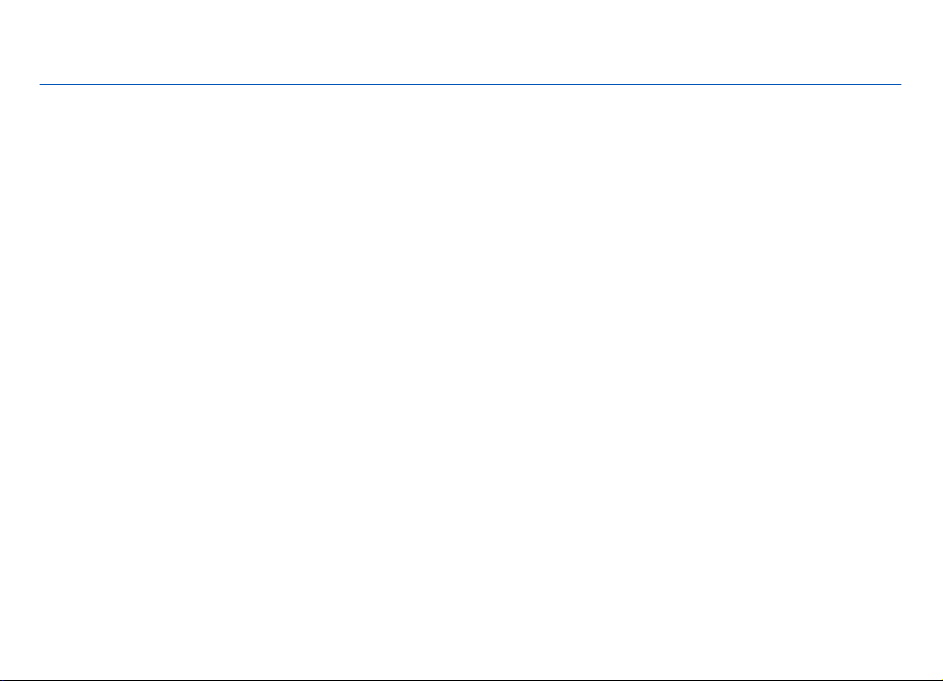
Manuel d'utilisation Nokia E55
Édition 4

DÉCLARATION DE CONFORMITÉ
Par la présente, NOKIA CORPORATION déclare que l'appareil RM-482 est conforme aux exigences essentielles et aux autres dispositions
pertinentes de la directive 1999/5/CE. La déclaration de conformité peut être consultée à l'adresse suivante : http://www.nokia.com/
phones/declaration_of_conformity/.
© 2010 Nokia. Tous droits réservés.
Nokia, Nokia Connecting People, Mail pour Exchange, OVI, Eseries et Nokia E55 sont des marques ou des marques déposées de Nokia Corporation. Nokia tune est une
marque sonore de Nokia Corporation. Les autres noms de produits et de sociétés mentionnés dans ce document peuvent être des marques commerciales ou des noms
de marques de leurs détenteurs respectifs.
La reproduction, le transfert, la distribution ou le stockage d'une partie ou de la totalité du contenu de ce document, sous quelque forme que ce soit, sans l'autorisation
écrite et préalable de Nokia sont interdits. Nokia applique une méthode de développement continu à ses produits. Par conséquent, Nokia se réserve le droit d'apporter
des changements et des améliorations à tout produit décrit dans ce document, sans aucun préavis.
Ltd.
Ce produit contient un logiciel sous licence Symbian Software Ltd © 1998-2010. Symbian et Symbian OS sont des marques commerciales de Symbian
Java et tous les produits Java sont des marques commerciales ou des marques déposées de Sun Microsystems, Inc.
Ce produit est sous licence MPEG-4 Visual Patent Portfolio License (i) pour tout usage strictement personnel et non commercial en relation avec les informations codées
conformément à la norme vidéo MPEG-4 par un consommateur agissant pour un usage strictement personnel et en dehors de toute activité commerciale et (ii) pour
un usage en relation avec la norme vidéo MPEG-4 accordée par un fournisseur de vidéo autorisé. Aucune licence expresse ou tacite n'est accordée pour un autre usage.
Vous pouvez obtenir des informations complémentaires, notamment celles relatives aux usages promotionnels, internes et commerciaux auprès de MPEG LA, LLC.
Consultez le site http://www.mpegla.com.
DANS LES LIMITES PRÉVUES PAR LA LOI EN VIGUEUR, NOKIA ET SES CONCÉDANTS DE LICENCE NE PEUVENT EN AUCUN CAS ÊTRE TENUS POUR RESPONSABLES DE TOUTE PERTE DE
DONNÉES OU DE REVENU, AINSI QUE DE TOUT DOMMAGE IMMATÉRIEL OU INDIRECT.
LE CONTENU DE CE DOCUMENT EST FO URNI "EN L'ÉTAT". À L'EXCEPTION DU DROIT APPLICABLE, AUCUNE GARAN TIE SOUS QUELQUE FORME QUE CE SOIT, EXPLICITE OU IMPLICITE,
Y COMPRIS, MAIS SANS S'Y LIMITER, LES GARANTIES IMPLICITES D'APTITUDE À LA COMMERCIALISATION ET D'ADÉQUATION À UN USAGE PARTICULIER, N'EST ACCORDÉE QUANT
À LA PRÉCISION, À LA FIABILITÉ OU AU CONTENU DU DOCUMENT. NOKIA SE RÉSERVE LE DROIT DE RÉVISER CE DOCUMENT OU DE LE RETIRER À N 'IMPORTE QUEL MOMENT SANS
PRÉAVIS.
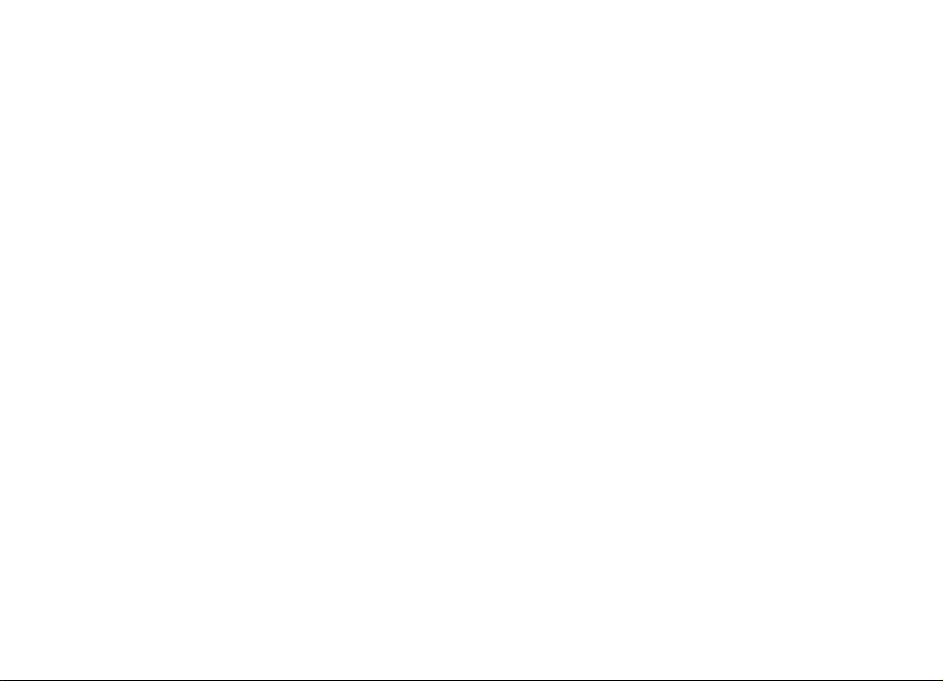
Dans les limites prévues par la loi en vigueur, l'ingénierie inverse des logiciels contenus dans l'appareil est interdite. Dans la mesure où ce manuel d'utilisation comprend
des restrictions concernant les déclarations, garanties, dommages-intérêts et responsabilités de Nokia, ces restrictions devront s'appliquer de la même façon aux
déclarations, garanties, dommages-intérêts et responsabilités des concédants de licences de Nokia.
Les applications de fournisseurs tiers fournies avec votre appareil peuvent avoir été créées par des personnes ou des entités qui ne sont pas affiliées à Nokia et être la
propriété de ces personnes ou entités. Nokia ne détient pas de droits d'auteur ou de droits de propriété intellectuelle pour les applications de fournisseurs tiers. En
tant que tel, Nokia ne peut en aucun cas être tenu responsable de toute assistance aux utilisateurs finaux, du fonctionnement de ces applications, ni des informations
présentées dans les applications ou les documents. Nokia ne fournit aucune garantie concernant les applications de fournisseurs tiers. EN UTILISANT LES APPLICATIONS
VOUS RECONNAISSEZ QUE LES APPLICATIONS SONT FOURNIES EN L'ÉTAT SANS GARANTIE DE QUELQUE NATURE QUE CE SOIT, EXPRESSE OU IMPLICITE, DANS LES LIMITES PRÉVUES
PAR LA LOI EN VIGUEUR. VOUS RECONNAISSEZ ÉGALEMENT QUE NOKIA ET SES AFFILIÉS NE FONT AUCUNE DÉCLARATION ET NE DONNENT AUCUNE GARANTIE EXPRESSE OU
IMPLICITE, Y COMPRIS, MAIS SANS S'Y LIMITER, LES GARANTIES DE PROPRIÉTÉ, DE QUALITÉ MARCHANDE OU D'ADÉQUATION À UN USAGE PARTICULIER OU LES GARANTIES QUE
L'APPLICATION NE VIOLERA PAS LES BREVETS, DROITS D'AUTEUR, MARQUES COMMERCIALES OU AUTRES DROITS D'UN TIERS.
La disponibilité des produits et des applications et des services pour ces produits peut varier en fonction des régions. Contactez votre revendeur Nokia le plus proche
pour plus d'informations à ce sujet et pour connaître les langues disponibles. Ce produit peut comporter des éléments, une technologie ou un logiciel sujets à la
réglementation en vigueur en matière d'exportation aux États-Unis et dans d'autres pays. Toute violation est strictement interdite.
Gestion des droits numériques
Les propriétaires de contenu peuvent utiliser différents types de technologies de gestion des droits numériques pour protéger leur propriété intellectuelle, y compris
les copyrights ou droits d'auteur. Cet appareil utilise différents types de logiciels de gestion des droits numériques pour accéder à des contenus protégés. Avec cet
appareil, vous pouvez accéder à des contenus protégés par WMDRM 10 et OMA DRM 2.0. Si certains logiciels de gestion des droits numériques ne parviennent pas à
protéger le contenu, les propriétaires peuvent exiger que la capacité de ce logiciel à accéder à de nouveaux contenus protégés soit révoquée. Cette révocation peut
également empêcher le renouvellement d'un tel contenu protégé déjà présent dans votre appareil. La révocation de ce type de logiciel de gestion des droits numériques
n'affecte pas l'utilisation de contenus protégés par d'autres types de logiciels de gestion des droits numériques ou l'utilisation de contenus non protégés.
NOTICE FCC / INDUSTRY CANADA
Votre appareil peut provoquer des interférences TV ou radioélectriques (par exemple, lors de l'utilisation d'un téléphone à proximité d'un équipement de réception).
La FCC ou Industry Canada peut vous demander d'arrêter d'utiliser votre téléphone si ces interférences ne peuvent pas être éliminées. Si vous avez besoin d'aide,
contactez votre prestataire de services local. Cet appareil est conforme à la partie 15 de la réglementation FCC. Toute opération est sujette aux deux conditions suivantes :
(1) Cet appareil ne doit pas provoquer d'interférence nuisible et (2) cet appareil doit accepter toute interférence reçue, y compris les interférences pouvant provoquer
un fonctionnement inattendu. Les changements ou modifications non expressément approuvés par Nokia peuvent annuler le droit d'usage de l'utilisateur sur cet
équipement.
/Édition 4 FR
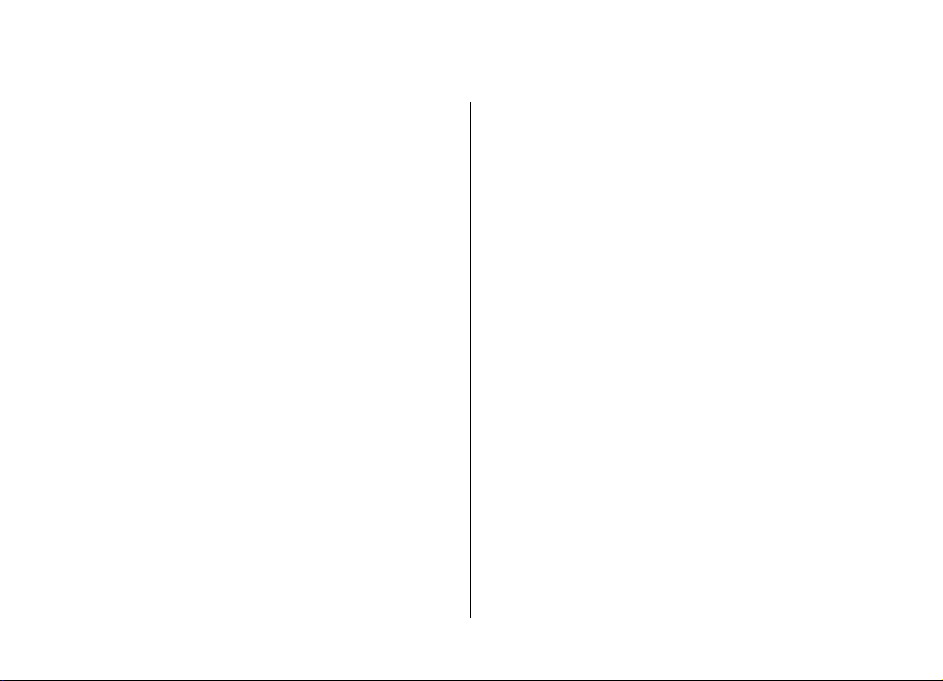
Sommaire
Sécurité................................................................7
À propos de votre appareil.......................................................7
Services réseau...........................................................................8
Obtenir de l'aide.................................................10
Support.....................................................................................10
Actualiser le logiciel de votre appareil..................................10
Aide de l'appareil.....................................................................12
Prise en main.....................................................13
Carte SIM, batterie, chargement, carte mémoire.................13
Touches et composants..........................................................16
Premier démarrage.................................................................18
Verrouiller le clavier................................................................19
Accessoires...............................................................................19
Réglage du volume..................................................................20
Écran d'accueil.........................................................................20
Echange Nokia.........................................................................21
Paramétrer vos comptes e-mail.............................................22
Antennes...................................................................................23
Nokia PC Suite..........................................................................23
Codes d'accès...........................................................................24
Conseils pour une utilisation efficace....................................25
Visitez Ovi.................................................................................25
Nokia E55 – Les bases ........................................26
Configurer le téléphone..........................................................26
Assistant de configuration......................................................26
Menu.........................................................................................26
Témoins d'affichage................................................................27
Écrire un message....................................................................29
Chercher....................................................................................30
Actions communes à plusieurs applications.........................30
Libérer de la mémoire.............................................................31
Personnalisation................................................32
Modes .......................................................................................32
Sélectionner des sonneries.....................................................32
Personnaliser les modes.........................................................33
Personnaliser l'écran d'accueil...............................................33
Changer de thème d'affichage...............................................34
Télécharger un thème.............................................................34
Modifier les thèmes audio......................................................34
Sonneries 3D............................................................................35
Nouveautés Nokia Eseries..................................36
Caractéristiques principales...................................................36
Écran d'accueil.........................................................................37
Touches d'accès rapide...........................................................38
Couper les sonneries en tournant l'appareil.........................39
Agenda......................................................................................39
Contacts....................................................................................41
Fonctionnement multitâche...................................................43
Fichiers sur Ovi.........................................................................43
Messagerie.........................................................45
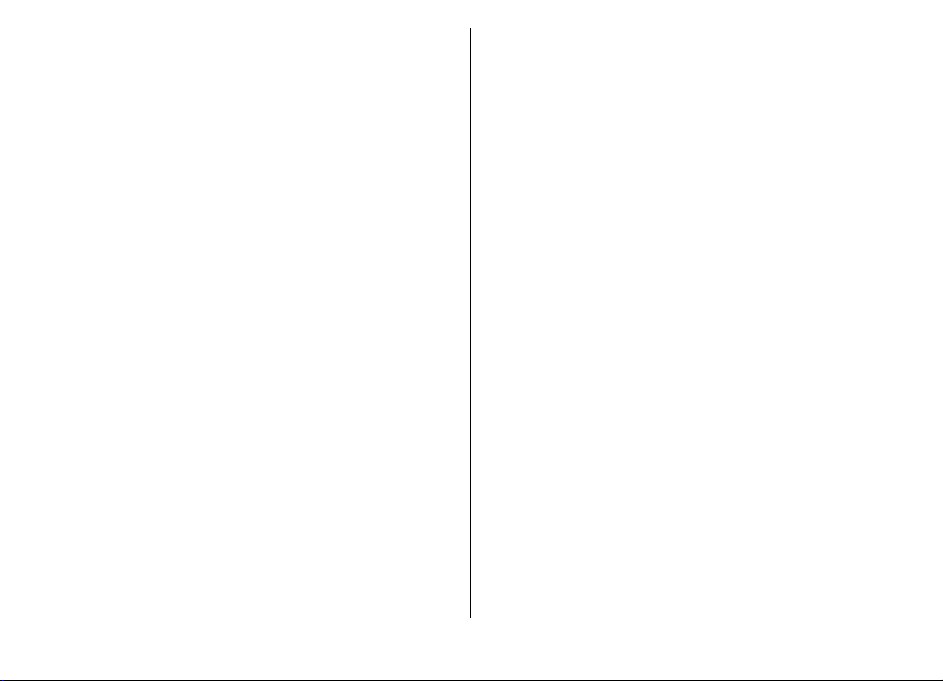
Nokia Messagerie.....................................................................45
E-mail........................................................................................46
Dossiers de messagerie...........................................................49
Messages texte et multimédia...............................................49
Classer les messages...............................................................53
Lecteur de message.................................................................53
Parole........................................................................................54
Types de message spécial.......................................................54
Messages diffusés sur une cellule..........................................55
Paramètres de messagerie.....................................................56
Téléphone..........................................................59
Appels vocaux..........................................................................59
Messagerie vocale ...................................................................60
Appels vidéo.............................................................................61
Partage vidéo...........................................................................61
Appels Internet........................................................................64
Fonctions vocales.....................................................................65
Appels abrégés.........................................................................66
Renvoi d'appel.........................................................................66
Limitation d'appels..................................................................67
Limiter les appels Internet.....................................................67
Envoyer des signaux DTMF......................................................68
Thème de discussion...............................................................68
Commandes vocales................................................................69
Push-To-Talk............................................................................70
Journal .....................................................................................74
Internet..............................................................76
Navigateur................................................................................76
Naviguer sur l'Intranet ...........................................................81
Boutique Ovi.............................................................................81
Connecter votre ordinateur au Web......................................81
Voyager..............................................................83
Positionnement (GPS).............................................................83
Cartes........................................................................................87
Outils de bureau Nokia......................................98
Notes actives ...........................................................................98
Calculatrice ..............................................................................99
Gestionnaire de fichiers..........................................................99
Quickoffice..............................................................................100
Convertisseur ........................................................................101
Gestionnaire de compression (Zip) .....................................102
Lecteur PDF ............................................................................102
Impression.............................................................................102
Horloge ..................................................................................104
Dictionnaire............................................................................105
Notes ......................................................................................105
Multimédia.......................................................107
Appareil photo.......................................................................107
Galerie.....................................................................................110
Photos.....................................................................................112
Partager en ligne...................................................................117
Centre vidéo Nokia................................................................121
Lecteur audio.........................................................................124
RealPlayer ..............................................................................126
Dictaphone.............................................................................127
Lecteur Flash..........................................................................128
Radio FM.................................................................................128
Nokia Radio Internet.............................................................129
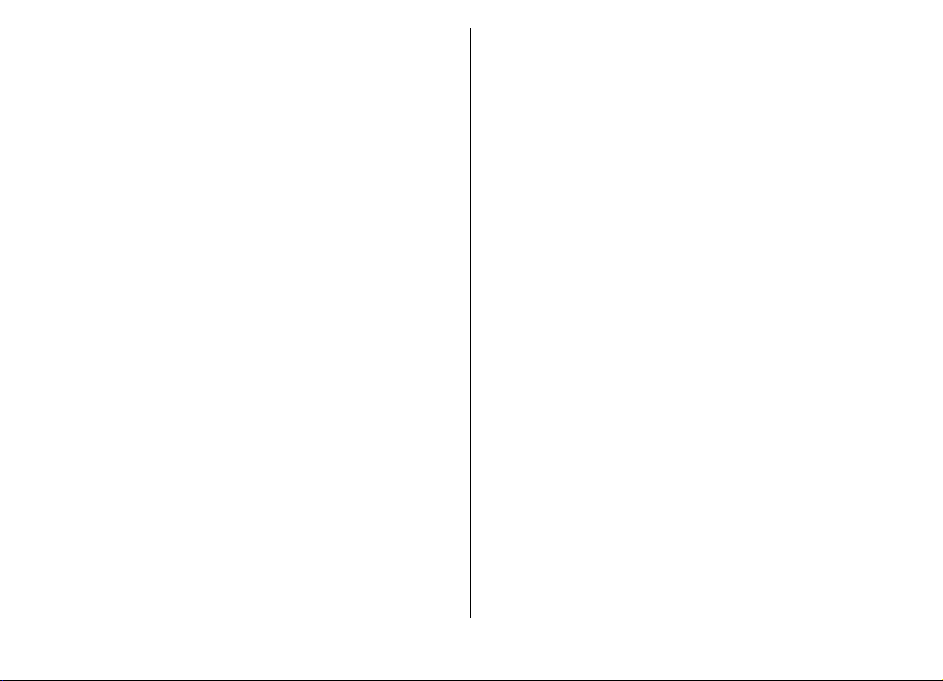
Connectivité.....................................................132
Connexion de données par paquets haut-débit.................132
Câble de données..................................................................132
Bluetooth ...............................................................................133
SIM Access Profile..................................................................136
WiFi ........................................................................................137
Gestionnaire de connexions.................................................140
Dépannage.......................................................174
Conseils verts...................................................177
Economiser de l'énergie.......................................................177
Recycler...................................................................................177
Economiser du papier...........................................................177
En savoir plus.........................................................................177
Gestion de la sécurité et des données.............141
Verrouiller l'appareil.............................................................141
Sécurité de la carte mémoire...............................................141
Cryptage.................................................................................142
Appels autorisés....................................................................143
Gestionnaire de certificats....................................................143
Afficher et modifier les modules de sécurité......................145
Configuration à distance......................................................145
Gestionnaire d'applications..................................................146
Licences..................................................................................149
Sync.........................................................................................150
VPN mobile.............................................................................151
Paramètres.......................................................153
Paramètres généraux............................................................153
Paramètres du téléphone.....................................................157
Paramètres de connexion.....................................................159
Paramètres des applications................................................168
Raccourcis........................................................169
Raccourcis généraux.............................................................169
Glossaire...........................................................170
Informations sur le produit et la sécurité........178
Index................................................................186
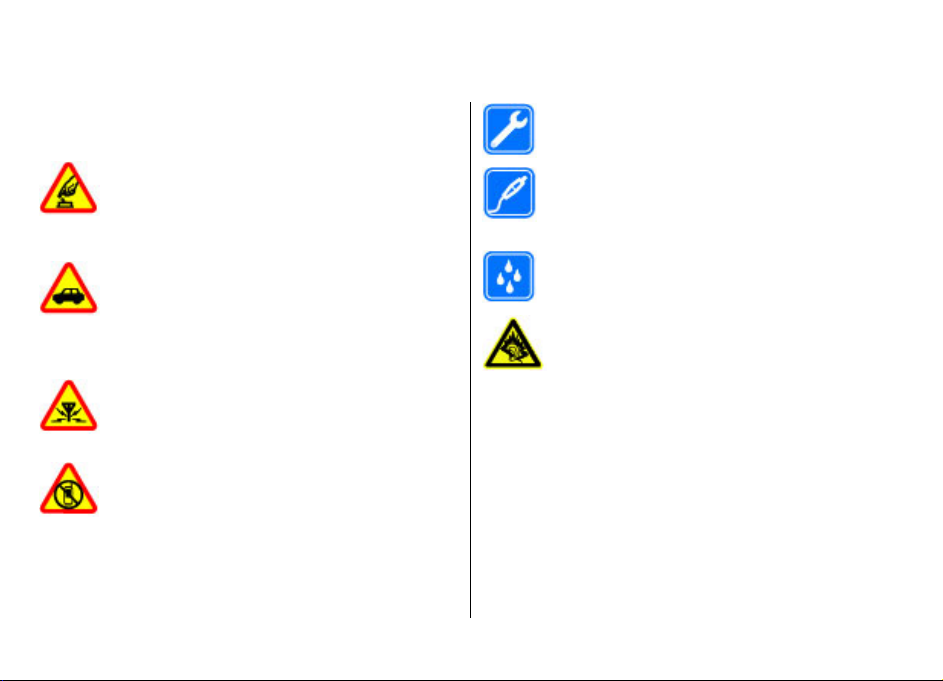
Sécurité
Veuillez lire ces instructions simples. Il peut être dangereux,
voire illégal de ne pas les respecter. Lisez le manuel
d'utilisation complet pour de plus amples informations.
MISE SOUS TENSION EN TOUTE SÉCURITÉ
Ne mettez pas l'appareil sous tension lorsque
l'utilisation des téléphones sans fil est interdite ou
lorsqu'il risque de provoquer des interférences ou
de présenter un danger.
LA SÉCURITÉ ROUTIÈRE AVANT TOUT
Respectez toutes les réglementations locales.
Gardez toujours les mains libres lorsque vous êtes
au volant d'une voiture. Votre préoccupation
première pendant la conduite doit être la sécurité
sur la route.
INTERFÉRENCES
Tous les appareils sans fil peuvent subir des
interférences susceptibles d'avoir une incidence
sur leurs performances.
MISE HORS TENSION DANS LES ZONES
RÉGLEMENTÉES
Respectez toutes les restrictions. Mettez l'appareil
hors tension à bord d'un avion et lorsque vous vous
trouvez à proximité d'équipements médicaux, de
carburants, de produits chimiques ou d'une zone
où sont utilisés des explosifs.
© 2010 Nokia. Tous droits réservés. 7
À propos de votre appareil
L'appareil sans fil décrit dans ce manuel est agréé pour les
réseaux UMTS 900 et 2100, et GSM 850, 900, 1800 et 1900.
Contactez votre prestataire de services pour plus
d'informations sur les réseaux.
Tel un ordinateur, votre appareil prend en charge plusieurs
méthodes de connectivité et peut être infecté par des virus
et d'autres contenus nuisibles. Soyez prudent avec les
PERSONNEL HABILITÉ
Seul le personnel qualifié est habilité à installer ou
réparer ce produit.
ACCESSOIRES ET BATTERIES
N'utilisez que des accessoires et des batteries
agréés. Ne connectez pas de produits
incompatibles.
ÉTANCHÉITÉ
Votre appareil n'est pas étanche. Maintenez-le au
sec.
PROTÉGEZ VOTRE AUDITION
A pleine puissance, l'écoute prolongée du baladeur
peut endommager l'oreille de l'utilisateur.
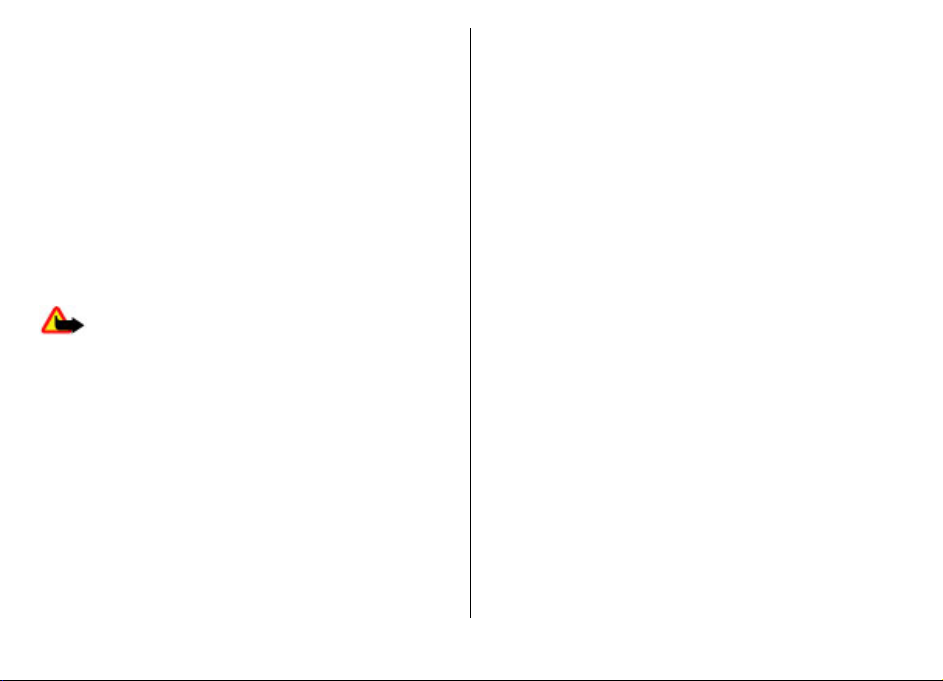
messages, les requêtes de connexion, la navigation et les
téléchargements. N'installez et n'utilisez que des services et
des logiciels provenant de sources fiables assurant un niveau
approprié de sécurité et de protection, par exemple des
applications Symbian Signed ou ayant passé avec succès les
tests Java Verified™. Il est recommandé d'installer un logiciel
antivirus et d'autres logiciels de sécurité sur votre appareil et
sur tout ordinateur connecté.
Votre appareil peut contenir des signets et des liens
préinstallés pointant vers des sites fournis par des tiers,
auxquels il peut vous permettre d'accéder. Ces sites ne sont
pas affiliés à Nokia, et Nokia n'assume aucune responsabilité
concernant ces sites. Si vous accédez à ces sites, vous devez
prendre les précautions qui s'imposent en matière de
sécurité et de contenu.
Avertissement : Pour l'utilisation des fonctions
autres que le réveil, l'appareil doit être sous tension. Ne
mettez pas votre appareil sous tension lorsque l'utilisation
des appareils sans fil risque de provoquer des interférences
ou de présenter un danger.
Lorsque vous utilisez cet appareil, respectez toutes les
réglementations, les usages locaux, les dispositions relatives
aux données personnelles et les droits légitimes des tiers, y
compris les droits de propriété intellectuelle. La protection
des droits de propriété intellectuelle peut empêcher la copie,
la modification ou le transfert de certains contenus (musique,
images, etc.).
Effectuez des copies de sauvegarde ou conservez un
enregistrement écrit de toutes les informations importantes
contenues dans votre appareil.
En cas de connexion à un autre appareil, consultez le manuel
d'utilisation de ce dernier pour en savoir plus sur les
instructions relatives à la sécurité. Ne connectez pas de
produits incompatibles.
Les illustrations de ce manuel peuvent être différentes de
l'affichage de votre appareil.
Reportez-vous au manuel d'utilisation pour obtenir d'autres
informations importantes concernant votre appareil.
Services réseau
Pour pouvoir utiliser l'appareil, vous devez disposer de
services fournis par un opérateur de téléphonie mobile.
Certaines fonctions ne seront pas forcément disponibles sur
tous les réseaux ; pour d'autres fonctions, vous devrez peutêtre passer des accords spécifiques avec votre prestataire de
services pour pouvoir les utiliser. L'utilisation de services
réseau implique la transmission de données. Renseignezvous auprès de votre prestataire de services pour en savoir
plus sur les frais s'appliquant dans votre réseau nominal et
lors de l'itinérance sur d'autres réseaux. Votre prestataire de
services peut vous expliquer les tarifs pratiqués. Certains
réseaux peuvent être soumis à des limitations qui affectent
votre utilisation de certaines fonctions de l'appareil
nécessitant une prise en charge par le réseau, telle que la
prise en charge de technologies comme les protocoles
WAP 2.0 (HTTP et SSL) utilisant les protocoles TCP/IP et des
caractères spécifiques à une langue.
Votre prestataire de services peut avoir demandé la
désactivation ou la non-activation de certaines fonctions sur
votre appareil. Si tel est le cas, ces fonctions n'apparaîtront
© 2010 Nokia. Tous droits réservés.8
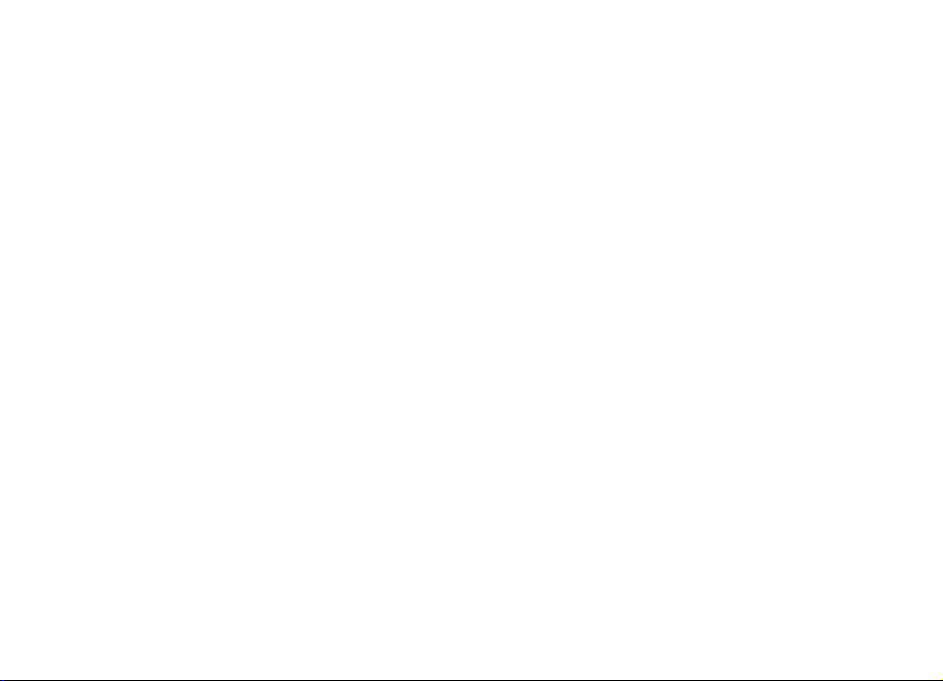
pas dans le menu de votre appareil. Votre appareil peut
également disposer d'éléments personnalisés tels que les
noms, l'organisation et les icônes de menu.
© 2010 Nokia. Tous droits réservés. 9

Obtenir de l'aide
Support
Si vous souhaitez en savoir plus sur l'utilisation de votre
produit ou si vous n'êtes pas certain de la façon dont celui-ci
devrait fonctionner, consultez les pages d'assistance sur
www.nokia.com/support ou sur votre site Web Nokia local,
www.nokia.mobi/support (avec un appareil mobile),
l'application Aide de l'appareil ou le guide de l'utilisateur.
Si après cela, le problème persiste, effectuez l'une des
opérations suivantes :
• Redémarrez l'appareil : éteignez l'appareil et retirez la
batterie. Après environ une minute, remettez la batterie
en place et allumez l'appareil.
• Rétablissez la configuration d’origine, comme expliqué
dans le guide de l’utilisateur. Sauvegardez tout d'abord
vos données, car vos documents et fichiers seront
supprimés lors de la restauration.
• Mettez régulièrement à jour le logiciel de votre appareil
afin de bénéficier de performances optimales et des
éventuelles nouvelles fonctionnalités, comme expliqué
dans le guide d'utilisation.
Si le problème persiste, contactez Nokia pour connaître les
options de réparation. Voir www.nokia.com/repair. Avant
d'envoyer votre appareil en réparation, sauvegardez toujours
ses données.
Actualiser le logiciel de votre appareil
À propos des mises à jour de l'application et du logiciel de l'appareil
Grâce aux mises à jour du logiciel de l'appareil et de
l'application, vous pouvez bénéficier de nouvelles
fonctionnalités et de fonctions améliorées pour votre
appareil. La mise à jour du logiciel peut également améliorer
les performances de votre appareil.
© 2010 Nokia. Tous droits réservés.10
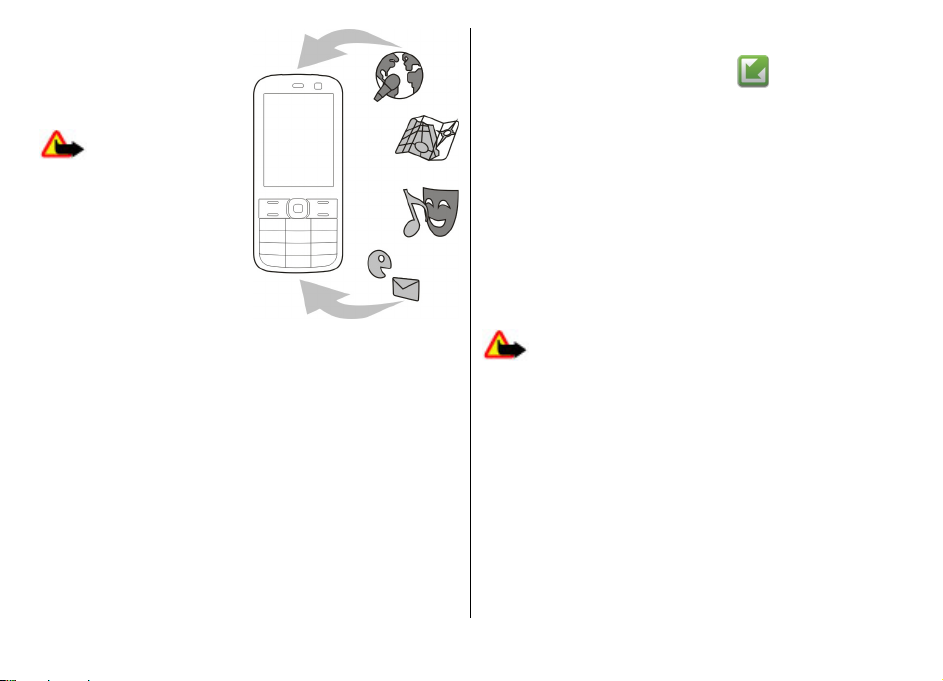
Il est recommandé de
sauvegarder vos données
personnelles avant de mettre
à jour le logiciel de votre
appareil.
Avertissement : Si
vous installez une mise à jour
logicielle, vous ne pouvez pas
utiliser l'appareil, même pour
émettre un appel d'urgence,
tant que vous n'avez pas
terminé l'installation et
redémarré l'appareil. Veillez à
bien sauvegarder les données
avant d'accepter l'installation
d'une mise à jour.
Le téléchargement de mises à jour logicielles peut entraîner
la transmission d'un grand volume de données (service
réseau).
Assurez-vous que la batterie de l'appareil est suffisamment
chargée ou branchez le chargeur avant de lancer la mise à
jour.
Après mise à jour des applications ou du logiciel de votre
appareil, les instructions du Guide de l'utilisateur risquent de
ne plus être à jour.
Mettre à jour le logiciel par liaison radio (OTA)
Sélectionnez Menu > Pan. config. > Téléphone > Mise à
jr log..
Grâce à l'application Mise à jour du logiciel (service réseau),
vous pouvez vérifier si des mises à jour sont disponibles pour
le logiciel ou les applications de votre appareil, et les
télécharger sur celui-ci le cas échéant.
Le téléchargement de mises à jour logicielles peut entraîner
la transmission d'un grand volume de données (service
réseau).
Assurez-vous que la batterie de l'appareil est suffisamment
chargée ou branchez le chargeur avant de lancer la mise à
jour.
Avertissement : Si vous installez une mise à jour
logicielle, vous ne pouvez pas utiliser l'appareil, même pour
émettre un appel d'urgence, tant que vous n'avez pas terminé
l'installation et redémarré l'appareil. Veillez à bien
sauvegarder les données avant d'accepter l'installation d'une
mise à jour.
Après avoir mis à jour le logiciel ou les applications de votre
appareil à l'aide de Mise à jour du logiciel, les instructions
concernant les applications mises à jour figurant dans le
manuel d'utilisation ou dans les documentations d'aide
pourront ne plus correspondre.
Sélectionnez Options puis parmi les options suivantes :
• Commencer mise à jour — Pour télécharger les mises à
jour disponibles. Pour décocher certains mises à jour que
© 2010 Nokia. Tous droits réservés. 11
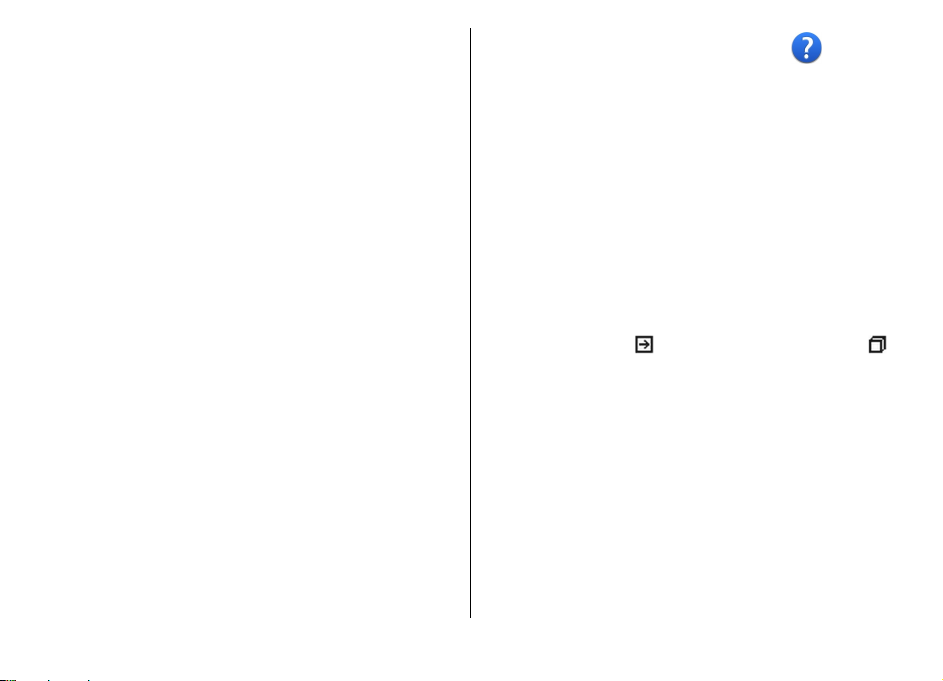
vous ne souhaitez pas télécharger, sélectionnez-les dans
la liste.
• Mettre à jour via un PC — Pour mettre à jour votre
appareil à l'aide d'un PC. Cette option remplace l'option
Commencer mise à jour lorsque les mises à jour sont
uniquement disponibles via l'application Nokia Software
Updater sur PC.
• Afficher les détails — Afficher des informations sur une
mise à jour.
• Historique mises à jour — Pour afficher l'état des
précédentes mises à jour.
• Paramètres — Pour modifier les paramètres, tels que le
point d'accès par défaut utilisé pour télécharger les mises
à jour.
• Avertissement — Pour afficher le contrat de licence
Nokia.
Mettre à jour le logiciel via votre ordinateur
Nokia Software Updater est une application pour ordinateur
qui vous permet de mettre à jour le logiciel de votre appareil.
Pour mettre à jour le logiciel de votre appareil, vous avez
besoin d'un ordinateur compatible, d'un accès Internet haut
débit et d'un câble de données USB compatible pour
connecter votre appareil à l'ordinateur.
Pour obtenir plus d'informations et pour télécharger
l'application Utilitaire de mise à jour du logiciel Nokia, visitez
le site Web www.nokia.com/softwareupdate.
Aide de l'appareil
Votre appareil contient des instructions facilitant l'utilisation
des applications contenues dans ledit appareil.
Pour obtenir des textes d'aide à partir du menu principal,
sélectionnez Menu > Aide > Aide et l'application pour
laquelle vous souhaitez lire des instructions.
Lorsqu'une application est ouverte, sélectionnez Options >
Aide pour accéder au texte d'aide pour l'écran actuel.
Lors de la lecture des instructions, pour modifier la taille du
texte d'aide, sélectionnez Options > Réduire taille police
ou Augmenter taille police.
À la fin du texte d'aide, vous trouverez des liens vers des
rubriques connexes. Si vous sélectionnez un mot souligné,
une brève explication s'affiche. Les textes d'aide utilisent les
indicateurs suivants :
Lien vers l'application mentionnée.
Lorsque les instructions sont affichées, pour basculer du texte
de l'aide vers l'application ouverte en arrière-plan,
sélectionnez Options > Afficher appl. ouvertes, puis
l'application voulue.
Lien vers une rubrique d'aide.
© 2010 Nokia. Tous droits réservés.12
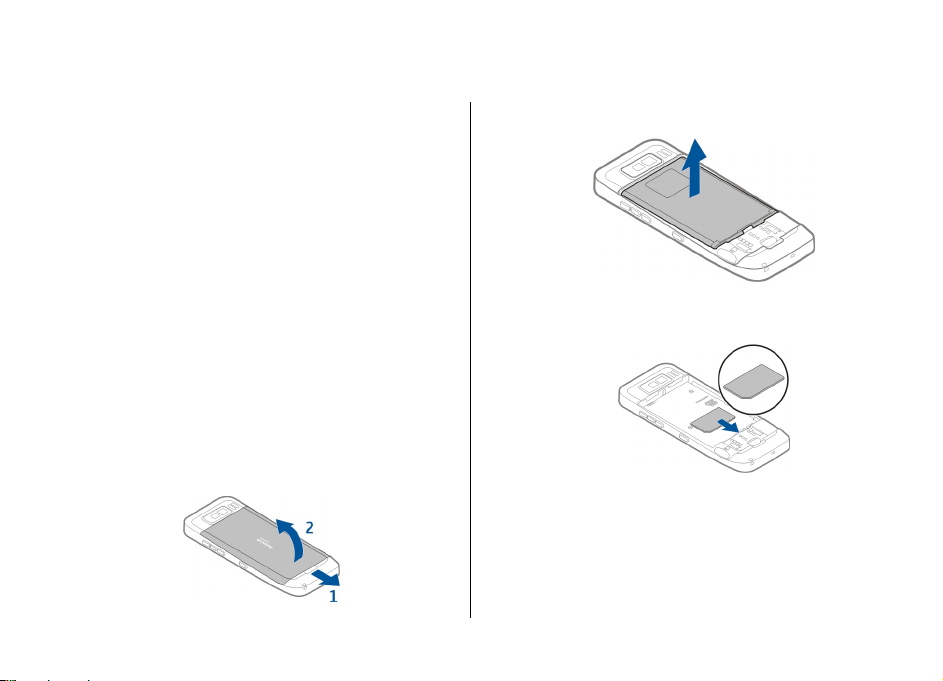
Prise en main
Votre Nokia E55 est un appareil professionnel qui sait
également s'adapter à vos loisirs.
Lisez ces quelques pages avant de vous lancer, puis découvrez
le reste du manuel et les nouvelles fonctions que votre Nokia
E55 vous offre.
2. Si la batterie est en place, faites-la sortir de son logement
dans la direction indiquée par la flèche.
Carte SIM, batterie, chargement, carte mémoire
Assemblez les composants et lancez-vous avec votre Nokia
E55.
Insérer la carte SIM et la batterie
1. Pour retirer la façade arrière de l'appareil, lorsque celleci vous fait face, déverrouillez le taquet d'ouverture et
soulevez la façade.
© 2010 Nokia. Tous droits réservés. 13
3. Insérez la carte SIM. Assurez-vous que les contacts de la
carte sont face aux connecteurs de l'appareil et que le coin
biseauté de la carte est orienté vers la base de l'appareil.
4. Alignez les contacts de la batterie avec les connecteurs
correspondants du logement et faites glisser la batterie
dans la direction indiquée par la flèche.
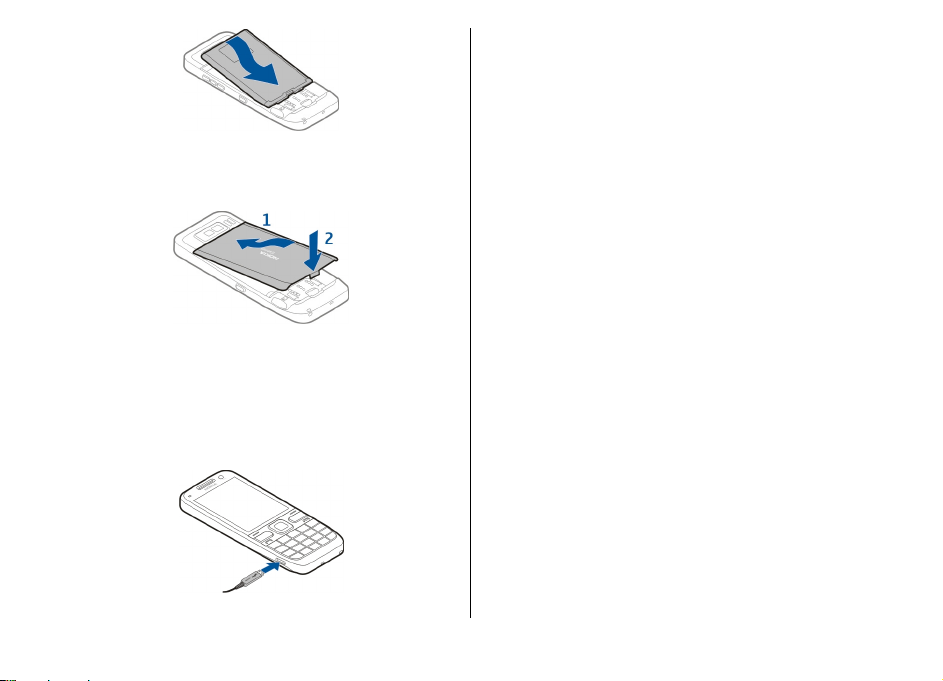
5. Pour remettre la façade arrière en place, placez d'abord
les ergots de maintien supérieurs en face des encoches
correspondantes, puis appuyez jusqu'à ce que la façade
s'enclenche.
Charger la batterie
Votre batterie a été partiellement chargée en usine. Si
l'appareil indique une charge faible, procédez comme suit :
1. Connectez le chargeur à une prise secteur murale.
2. Connectez la fiche du chargeur au port USB de l'appareil.
3. Lorsque l'appareil indique que la batterie est
complètement chargée, débranchez le chargeur de
l'appareil, puis de la prise murale.
Le chargement de la batterie ne nécessite pas de durée
spécifique et vous pouvez utiliser l'appareil lorsque la
batterie est en cours de chargement. Si la batterie est
complètement déchargée, il peut s'écouler plusieurs minutes
avant que le témoin de charge ne s'affiche ou avant que vous
puissiez effectuer un appel.
Charger avec le câble de données USB
Le chargement de la batterie via le câble de données USB est
plus lent qu'avec le chargeur. Le chargement de la batterie
via le câble de données USB pourra ne pas fonctionner si vous
utilisez un concentrateur USB. Les concentrateurs USB
peuvent être incompatibles avec le chargement d'un appareil
USB.
La charge de la batterie via le câble de données USB peut être
plus long si la batterie est complètement déchargée.
Lorsque le câble de données USB est connecté, vous pouvez
transférer des données en même temps que vous rechargez
la batterie.
1. Connectez un appareil USB compatible à votre appareil à
l'aide du câble de données USB.
En fonction du type d'appareil utilisé pour le chargement,
celui-ci pourra ne débuter qu'après un certain laps de
temps.
2. Si l'appareil est allumé, sélectionnez un mode USB parmi
ceux proposés.
© 2010 Nokia. Tous droits réservés.14
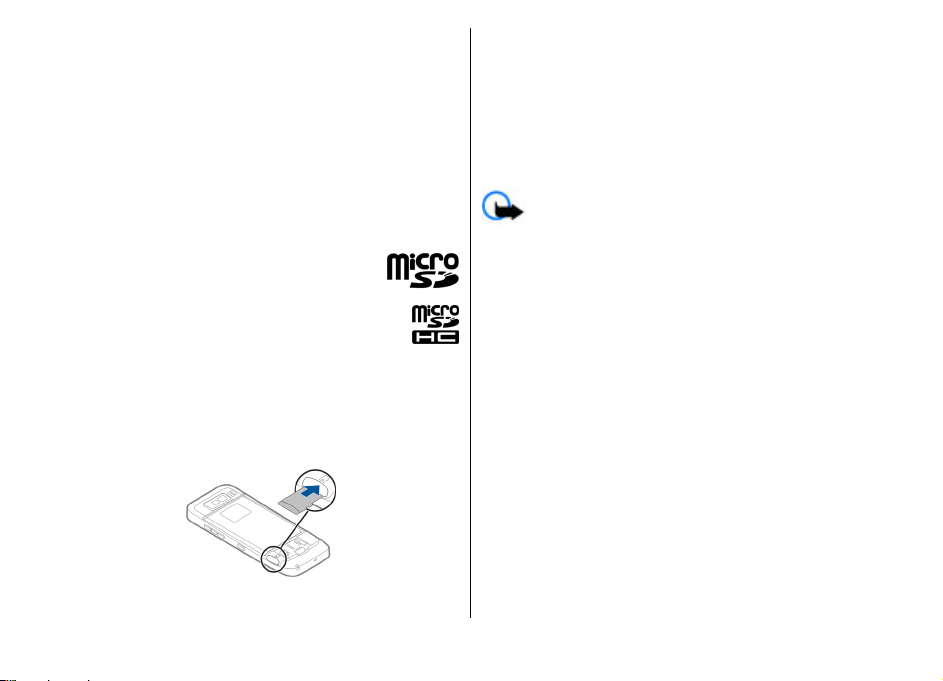
Insérer la carte mémoire
Utilisez une carte mémoire pour économiser la mémoire sur
votre appareil. Vous pouvez également sauvegarder les
informations de votre appareil sur la carte mémoire.
Utilisez seulement des cartes de type cartes microSD et
microSDHC agréées par Nokia pour cet appareil. Nokia utilise
les standards industriels approuvés en ce qui concerne les
cartes mémoire, mais certaines marques ne sont peut-être
pas entièrement compatibles avec cet appareil. L'utilisation
de cartes incompatibles risque d'endommager l'appareil et
la carte ainsi que les données stockées sur celle-ci.
Conservez toutes les cartes mémoire hors de
portée des enfants.
Vérifiez la compatibilité d'une carte mémoire
avec son fabricant ou son fournisseur.
Une carte mémoire compatible peut être incluse dans
le coffret de vente. La carte mémoire peut avoir déjà
été insérée dans l'appareil. Si ce n'est pas le cas, procédez
comme suit :
1. Pour empêcher la batterie de se dégager, placez l'appareil
face vers le bas.
2. Retirez la façade arrière.
3. Insérez la carte mémoire dans le logement, les contacts
de la carte étant orientés vers l'avant. Assurez-vous que
les contacts sont face aux connecteurs de l'appareil.
4. Insérez la carte jusqu'à ce qu'elle s'enclenche.
5. Remettez la façade arrière en place.
Retirer la carte mémoire
Important : Ne retirez pas la carte mémoire pendant
une opération, lorsque l'accès à celle-ci est en cours. Cela
risque d'endommager l'appareil et la carte mémoire, ainsi
que les données stockées sur celle-ci.
1. Appuyez brièvement sur la touche marche/arrêt et
sélectionnez Retirer la carte mémoire.
2. Pour empêcher la batterie de se dégager, placez l'appareil
face vers le bas.
3. Retirez la façade arrière.
4. Appuyez sur l'extrémité de la carte mémoire pour la
dégager de son emplacement.
5. Remettez la façade arrière en place.
© 2010 Nokia. Tous droits réservés. 15
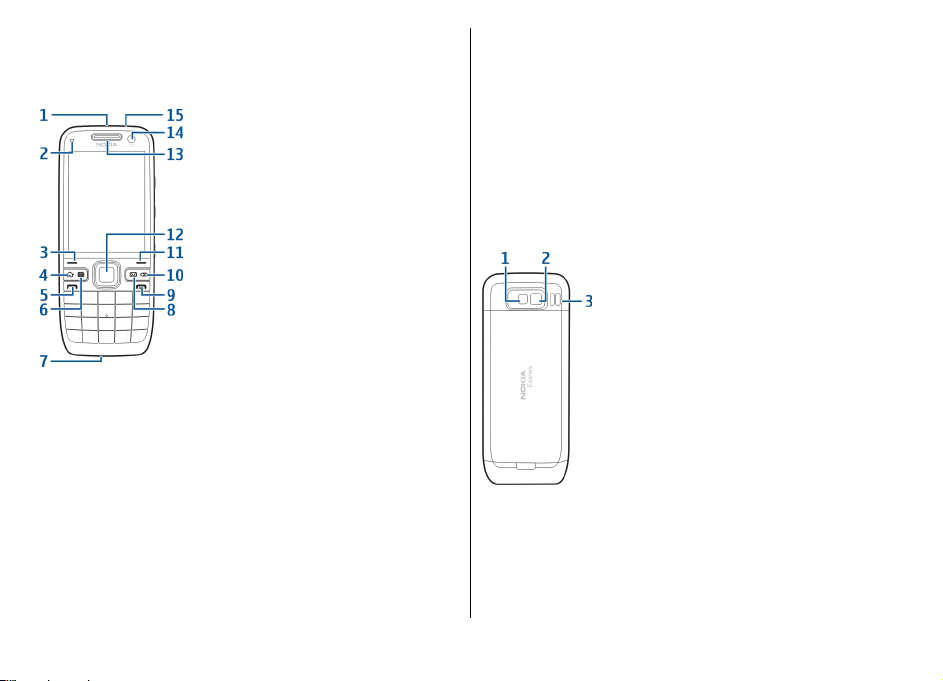
Touches et composants
Touches et composants
1 — Touche marche/arrêt
2 — Capteur de lumière
3 — Touche écran. Appuyez sur la touche écran pour exécuter
la fonction correspondante, affichée au-dessus de la touche.
4 — Touche d'accueil
5 — Touche d'appel
6 — Touche de l'agenda
7 — Microphone
8 — Touche des e-mails
9 — Touche de fin d'appel
10 — Touche d'effacement arrière. Appuyez sur cette touche
pour supprimer des éléments.
11 — Touche écran
12 — Touche Navi™, appelée ci-après touche de défilement.
Appuyez sur la touche de défilement pour effectuer une
sélection ou pour faire défiler vers la gauche, la droite, le haut
et le bas. Maintenez la touche de défilement enfoncée pour
accélérer le défilement.
13 — Écouteur
14 — Appareil photo secondaire
15 — Connecteur du kit oreillette
1 — Flash
2 — Appareil photo principal
3 — Haut-parleur
© 2010 Nokia. Tous droits réservés.16

Touches et composants (côtés)
1 — Connecteur micro-USB
2 — Touche d'augmentation du volume/zoom
3 — Touche de silence/Push-To-Talk
4 — Touche de diminution du volume/zoom
5 — Touche de capture
La surface de cet appareil ne contient pas de nickel.
Pendant des opérations étendues comme un appel vidéo actif
et une connexion de données à haut débit, l'appareil peut
chauffer. Dans la plupart des cas, ceci est normal. Si vous
pensez que l'appareil ne fonctionne pas correctement,
portez-le au service de maintenance habilité le plus proche.
Maintenez votre appareil loin des aimants ou des champs
magnétiques.
© 2010 Nokia. Tous droits réservés. 17
Clavier
1 — Touche fonction. Pour insérer un chiffre ou un caractère
figurant en haut d'une touche, maintenez la touche
correspondante enfoncée. Pour n'entrer que des caractères
figurant en haut des touches, appuyez rapidement deux fois
sur la touche fonction. Pour revenir au mode normal, appuyez
à nouveau sur la touche fonction.
2 — Touche symbole. Lorsque vous écrivez, appuyez sur la
touche symbole pour insérer des caractères qui ne figurent
pas sur le clavier.
3 — Touche espace
4 — Touche Maj. Pour basculer entre les casses et les modes
de saisie, appuyez sur la touche Maj. Pour n'entrer que des
majuscules ou des minuscules, appuyez rapidement deux fois
sur la touche Maj.
5 — Touche Entrée. Pour insérer un retour à la ligne, lorsque
cela est possible, appuyez sur la touche Entrée.
Conseil : Pour basculer entre les modes de saisie
habituel et prédictif, appuyez sur la touche Maj.
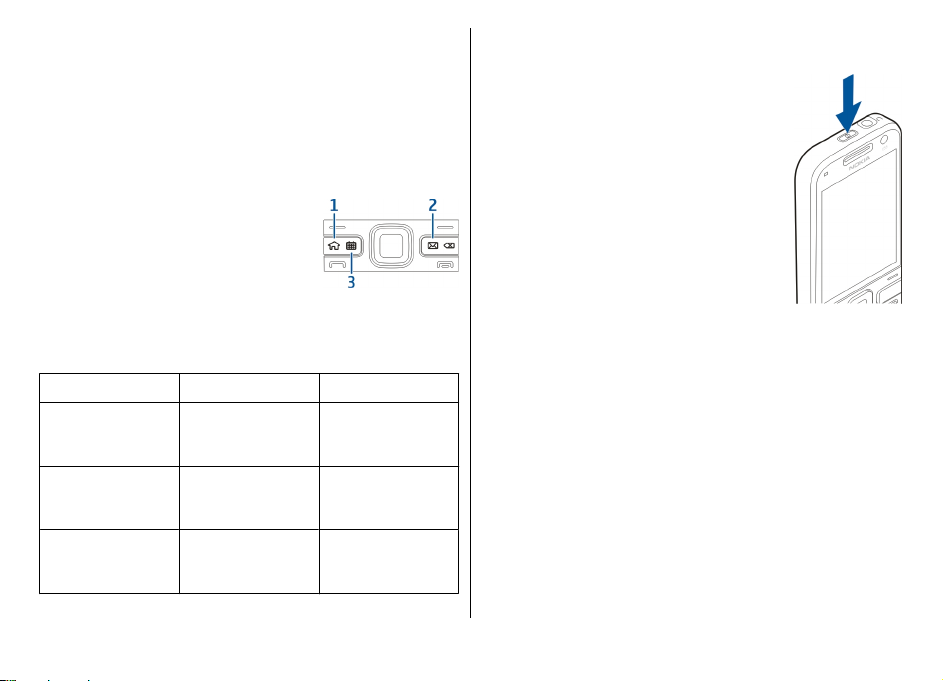
Touches d'accès rapide
Grâce aux touches d'accès direct, vous pouvez lancer
rapidement les applications et les tâches.
Pour modifier l'application ou la tâche attribuée,
sélectionnez Menu > Pan. config. > Paramètres et
Général > Personnalisation > Tches acc. dir.. Votre
prestataire de services peut avoir attribué des applications à
ces touches, auquel cas vous ne pourrez pas les modifier.
1 — Touche d'accueil
2 — Touche des e-mails
3 — Touche de l'agenda
Touche
Touche d'accueil
(1)
Touche des e-mails
(2)
Touche de
l'agenda (3)
Pression brève Pression longue
Accéder à l'écran
d'accueil
Ouvrir votre boîte
aux lettres par
défaut
Ouvrir
l'application
Agenda
Afficher la liste des
applications
actives
Créer un nouvel email
Créer une entrée
de type réunion
Premier démarrage
1. Maintenez la touche marche/arrêt
enfoncée jusqu'à ce que vous sentiez
l'appareil vibrer.
2. S'il vous est demandé, entrez le code PIN
ou le code de verrouillage et sélectionnez
OK.
3. Lorsque l'appareil vous le demande,
entrez le pays dans lequel vous vous
trouvez, ainsi que la date et l'heure
actuelles. Pour rechercher votre pays,
tapez les premières lettres de son nom.
Il est important de sélectionner le pays
approprié, car les entrées d'agenda
programmées peuvent changer si vous
modifiez le pays par la suite et si le nouveau pays se situe
dans un autre fuseau horaire.
4. L'application Config. tél. s'ouvre. Pour configurer une
application, sélectionnez Commencer. Pour mettre fin à
la configuration des applications, sélectionnez Sauter
plusieurs fois. Pour ouvrir l'application Config. tél.
ultérieurement, sélectionnez Menu > Aide > Config.
tél..
Pour configurer les différents paramètres de votre appareil,
utilisez les assistants disponibles dans l'écran d'accueil et
l'application Assistant de configuration. Lorsque vous
allumez l'appareil, celui-ci peut reconnaître le fournisseur de
la carte SIM et configurer certains paramètres
automatiquement. Vous pouvez également contacter votre
© 2010 Nokia. Tous droits réservés.18
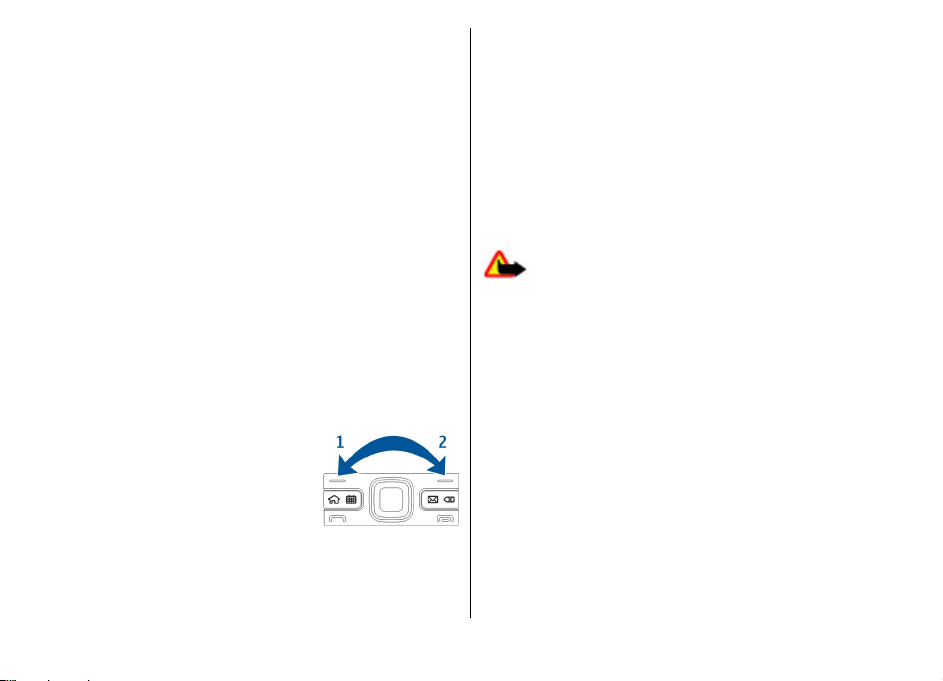
prestataire de services pour obtenir les paramètres
appropriés.
Vous pouvez allumer l'appareil sans insérer de carte SIM.
L'appareil s'allume en mode Hors connexion et vous ne
pouvez pas utiliser les fonctions du téléphone qui nécessitent
l'accès à un réseau.
Pour éteindre l'appareil, maintenez la touche marche/arrêt
enfoncée.
Pour déverrouiller le clavier, appuyez sur la touche écran
gauche, puis sur la touche écran droite.
Accessoires
Vous pouvez connecter votre appareil à une gamme
d'accessoires compatibles. Vérifiez la disponibilité des
accessoires approuvés avec votre revendeur.
Verrouiller le clavier
Lorsque l'appareil ou son clavier est verrouillé, il peut
toujours être possible d'émettre des appels au numéro
d'urgence officiel programmé dans votre appareil.
Le clavier de votre appareil se verrouille automatiquement
pour empêcher l'activation accidentelle des touches.
Pour modifier le délai au bout duquel le clavier se verrouille,
sélectionnez Menu > Pan. config. > Paramètres et
Général > Sécurité > Téléphone et carte SIM > Délai
verrou automatique.
Pour verrouiller le clavier manuellement
depuis l'écran d'accueil, appuyez sur la
touche écran gauche, puis sur la touche
écran droite.
Pour verrouiller le clavier manuellement
dans le menu ou dans une application
ouverte, appuyez brièvement sur la touche marche/arrêt et
sélectionnez Verrouiller le clavier.
© 2010 Nokia. Tous droits réservés. 19
Connecter le kit oreillette
Avertissement : Si vous utilisez un kit oreillette, vous
risquez de ne pas pouvoir entendre correctement les sons
extérieurs. N'utilisez pas de kit oreillette si cela risque de
nuire à votre sécurité.
Connectez le kit oreillette compatible au connecteur de kit
oreillette de votre appareil.
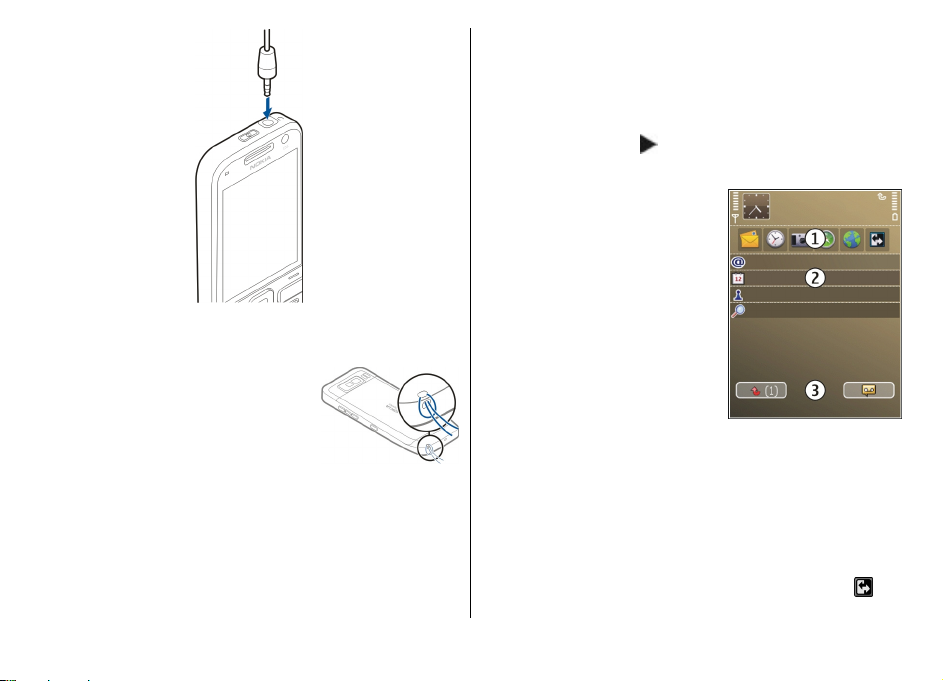
Fixer une dragonne
Insérez la dragonne et serrez-la.
Réglage du volume
Pour régler le volume de l'écouteur pendant un appel ou le
volume des applications multimédia, utilisez les touches de
volume.
Écran d'accueil
Dans l'écran d'accueil, vous pouvez accéder rapidement aux
applications les plus fréquemment utilisées et repérer d'un
coup d'oeil les appels en absence ou les nouveaux messages.
Chaque fois que l'icône
pour accéder à la liste des actions disponibles. Pour fermer la
liste, faites défiler vers la gauche.
L'écran d'accueil se compose des
éléments suivants :
1. Raccourcis des applications.
Pour accéder à une application,
sélectionnez le raccourci de
l'application.
2. Zone d'information. Pour
vérifier un élément affiché
dans la zone d'information,
sélectionnez-le.
3. Zone de notification. Pour
afficher les notifications, faites
défiler vers une boîte. Une
boîte n'est visible que si elle contient des éléments.
Vous pouvez définir deux écrans d'accueil séparés pour des
utilisations différentes, par exemple un écran pour afficher
vos e-mails et notifications professionnels et un autre pour
afficher vos e-mails personnels. De cette façon, vous n'avez
pas à consulter vos e-mails professionnels en-dehors des
heures de bureau.
Pour basculer entre les écrans d'accueil, sélectionnez
s'affiche, faites défiler vers la droite
.
© 2010 Nokia. Tous droits réservés.20
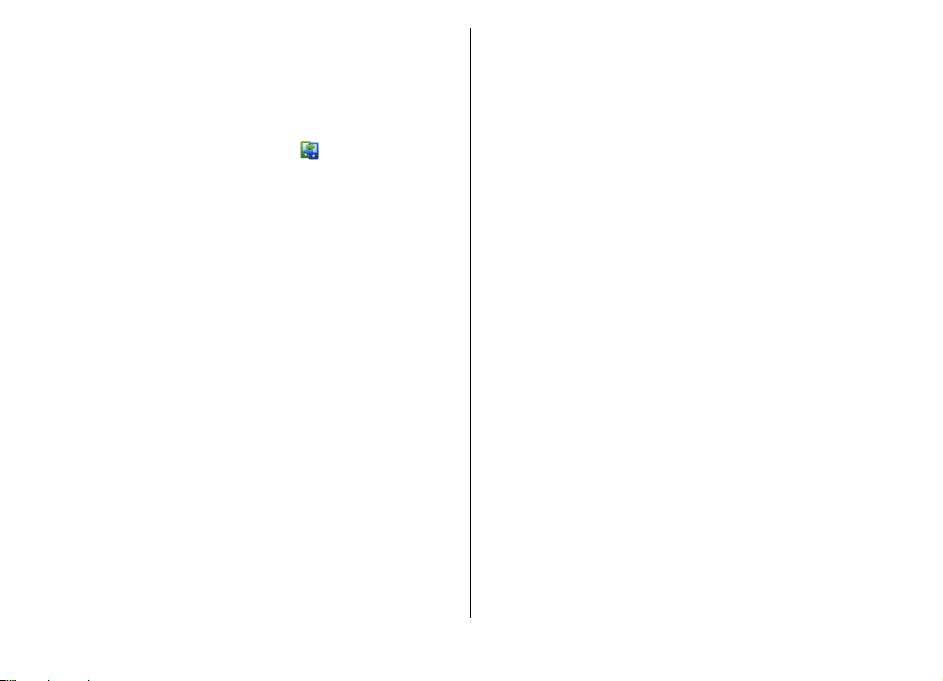
Pour définir les types d'éléments et de raccourcis que vous
voulez afficher dans l'écran d'accueil et pour définir
l'apparence de l'écran d'accueil, sélectionnez Menu > Pan.
config. et Usage.
Echange Nokia
Transférer du contenu
Vous pouvez utiliser l'application Echange pour copier du
contenu, tel que des numéros de téléphone, des adresses, des
éléments de l'agenda et des photos de votre appareil Nokia
précédent vers votre appareil.
Le type de contenu qui peut être transféré dépend du modèle
de l'appareil à partir duquel vous souhaitez transférer du
contenu. Si cet appareil prend en charge la synchronisation,
vous pouvez également synchroniser des données entre les
appareils. Votre appareil vous avertit si l'autre appareil n'est
pas compatible.
Si l'autre appareil ne peut pas être mis sous tension sans une
carte SIM, vous pouvez y insérer votre carte SIM. Lorsque votre
appareil est allumé sans carte SIM, le mode Déconnexion est
activé automatiquement et le transfert peut être réalisé.
Transférer du contenu pour la première fois
1. La première fois que vous récupérez des données de
l’autre appareil, sélectionnez Menu > Pan. config. >
Echange sur votre appareil.
2. Sélectionnez le type de connexion que vous souhaitez
utiliser pour transférer les données. Les deux appareils
doivent prendre en charge le type de connexion
sélectionné.
3. Si vous choisissez la connectivité Bluetooth comme type
de connexion, connectez les deux appareils. Pour que
votre appareil recherche les appareils disposant de la
connectivité Bluetooth, sélectionnez Continuer.
Sélectionnez l’appareil à partir duquel vous voulez
transférer du contenu. Vous êtes invité à entrer un code
sur votre appareil. Entrez un code (1-16 chiffres) et
sélectionnez OK. Entrez le même code sur l’autre appareil
et sélectionnez OK. Les appareils sont désormais liés.
Certains anciens modèles d'appareils Nokia ne disposent
pas de l'application Echange. Dans ce cas, l’application
Echange est envoyée sur l’autre appareil sous forme de
message. Pour installer l’application Echange sur l’autre
appareil, ouvrez le message et suivez les instructions à
l’écran.
4. Sur votre appareil, sélectionnez le contenu que vous
souhaitez transférer depuis l’autre appareil.
Une fois le transfert démarré, vous pouvez l'annuler et le
poursuivre ultérieurement.
Le contenu est transféré de la mémoire de l'autre appareil
vers l'emplacement correspondant sur votre appareil. La
durée du transfert dépend de la quantité de données à
transférer.
Synchroniser, récupérer ou envoyer du contenu
Sélectionnez Menu > Pan. config. > Echange.
© 2010 Nokia. Tous droits réservés. 21
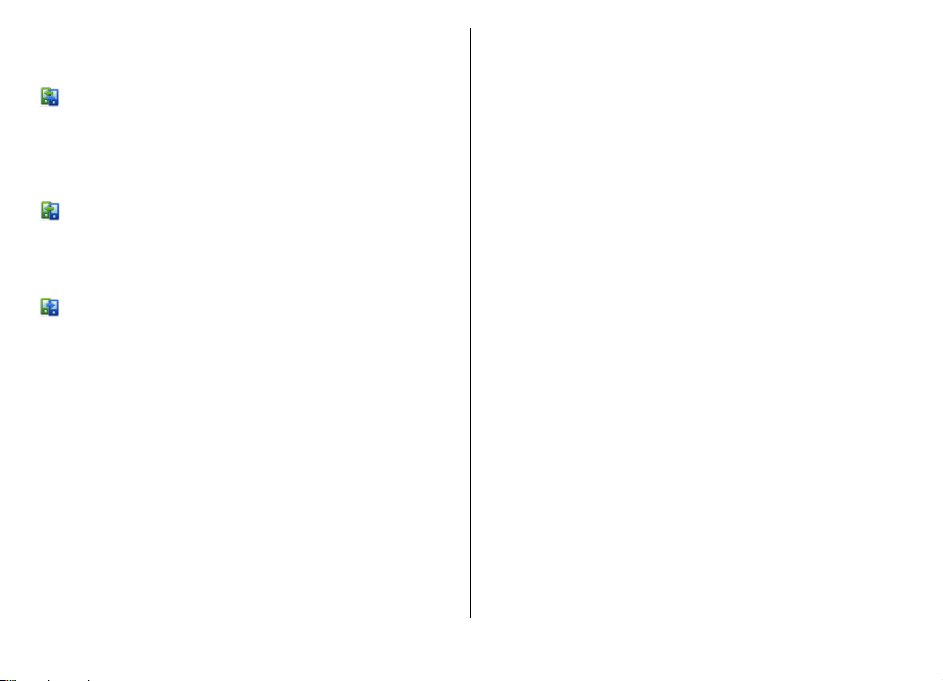
Après le premier transfert, sélectionnez l'une des options
suivantes pour démarrer un nouveau transfert, en fonction
du modèle :
pour synchroniser du contenu entre l'autre appareil et le
vôtre, si l'autre appareil prend en charge la synchronisation.
La synchronisation est bidirectionnelle. Si un élément est
supprimé sur un appareil, il l'est sur l'autre également. Vous
ne pouvez pas restaurer des éléments supprimés à l'aide de
la synchronisation.
pour récupérer du contenu depuis l'autre appareil sur le
vôtre. Grâce à la récupération, le contenu est transféré depuis
l'autre appareil sur le vôtre. Vous pouvez être invité à
conserver ou à supprimer le contenu original dans l'autre
appareil, en fonction du modèle de l'appareil.
pour envoyer du contenu depuis votre appareil sur
l'autre.
Si vous ne parvenez pas à envoyer un élément, en fonction
du type de l'autre appareil, vous pouvez ajouter l'élément au
dossier Nokia, à l'emplacement C:\Nokia ou E:\Nokia de
votre appareil. Lorsque vous sélectionnez le dossier à
transférer, les éléments sont synchronisés dans le dossier
correspondant de l'autre appareil et vice versa.
Utiliser des raccourcis pour répéter un transfert
Après un transfert de données, vous pouvez enregistrer un
raccourci avec les paramètres de transfert vers l'écran
principal afin de répéter le même transfert ultérieurement.
Pour modifier le raccourci, sélectionnez Options >
Paramètres du raccourci. Vous pouvez, par exemple, créer
ou modifier le nom du raccourci.
Un journal de transfert s'affiche après chaque transfert. Pour
afficher le journal du dernier transfert, sélectionnez un
raccourci dans l'écran principal et Options > Afficher le
journal.
Gérer des conflits de transfert
Si un élément à transférer a été modifié dans les deux
appareils, l'appareil tente de fusionner les modifications
automatiquement. Si ce n'est pas possible, il y a un conflit de
transfert. Sélectionnez Vérifier un par un, Priorité de ce
tél. ou Priorité de l'autre tél. pour résoudre le conflit.
Paramétrer vos comptes e-mail
Votre appareil Nokia Eseries adopte vos horaires et travaille
à votre rythme. Synchronisez vos e-mails, vos contacts et
votre agenda rapidement et facilement grâce aux connexions
haut-débit.
Lors de la configuration de votre compte e-mail, les
informations suivantes peuvent vous être demandées : nom
d'utilisateur, type d'e-mail, serveur mail entrant, port du
serveur mail entrant, serveur mail sortant, port du serveur
mail sortant, mot de passe ou point d'accès.
L'Assistant e-mail vous permet de paramétrer votre compte
e-mail professionnel, tel que Microsoft Exchange, ou votre
compte e-mail Internet, tel que le service e-mail de Google.
L'assistant prend en charge les protocoles POP/IMAP et
ActiveSync.
© 2010 Nokia. Tous droits réservés.22
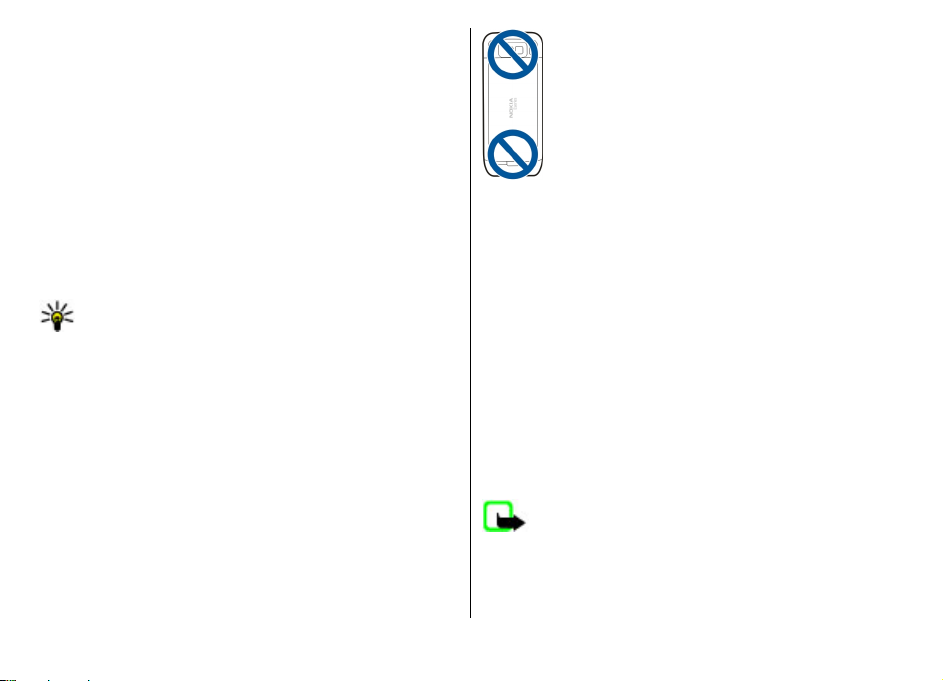
Si vous configurez votre compte e-mail professionnel,
demandez au service informatique de votre entreprise de
vous fournir les informations nécessaires. Si vous configurez
votre compte e-mail Internet, visitez le site Web de votre
prestataire de services e-mail pour obtenir les informations
nécessaires.
Pour lancer l'Assistant e-mail :
1. Dans l'écran d'accueil, faites défiler jusqu'à l'Assistant e-
mail.
2. Entrez votre adresse e-mail et votre mot de passe. Si
l'assistant n'est pas en mesure de configurer vos
paramètres e-mail automatiquement, sélectionnez le
type de votre compte e-mail et entrez les paramètres
associés.
Conseil : Si votre boîte aux lettres n'est pas configurée,
appuyez sur la touche des e-mails pour lancer
l'Assistant e-mail.
Si votre appareil contient des clients e-mail supplémentaires,
ceux-ci vous sont proposés lorsque vous démarrez l'Assistant
e-mail.
Antennes
Votre appareil peut être muni d'antennes internes et
externes. Évitez de toucher inutilement l'antenne lorsque
celle-ci est en cours de transmission ou de réception. Tout
contact avec les antennes affecte la qualité de la
communication, risque de faire fonctionner l'appareil à une
puissance plus élevée lors des opérations de transmission/
réception et peut réduire la durée de vie de la batterie.
Nokia PC Suite
Nokia PC Suite est un ensemble d'applications que vous
pouvez installer sur un PC compatible. Nokia PC Suite
regroupe toutes les applications offertes dans une fenêtre de
lancement à partir de laquelle vous pouvez lancer les
applications. Nokia PC Suite peut être enregistré sur une carte
mémoire éventuellement fournie avec votre appareil.
Vous pouvez utiliser Nokia PC Suite pour synchroniser vos
contacts, vos entrées d'agenda, vos tâches et vos autres notes
entre votre appareil et une application PC compatible, telle
que Microsoft Outlook ou Lotus Notes. Vous pouvez
également utiliser Nokia PC Suite pour transférer des signets
entre votre appareil et un navigateur compatible, ou pour
transférer des photos et des clips vidéo entre votre appareil
et un PC compatible.
Remarque : Soyez attentif aux paramètres de
synchronisation. Les paramètres sélectionnés déterminent si
des données sont supprimées au cours du processus normal
de synchronisation.
© 2010 Nokia. Tous droits réservés. 23
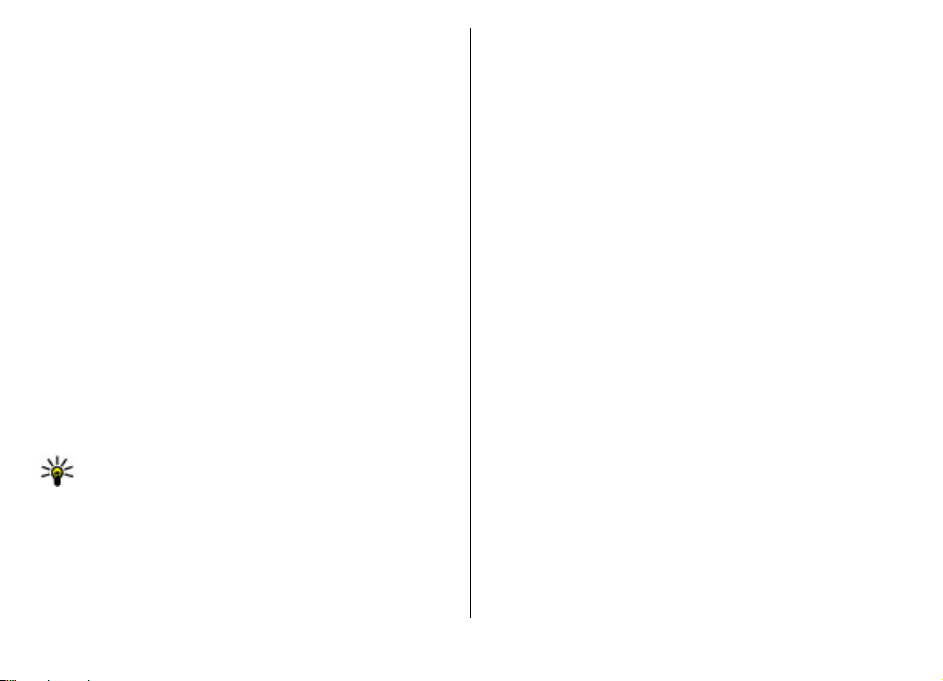
Pour utiliser Nokia PC Suite, vous devez disposer d'un PC
utilisant Microsoft Windows XP (SP2) ou Windows Vista et
compatible avec le câble de données USB ou la connectivité
Bluetooth.
Nokia PC Suite ne fonctionne pas sous Macintosh.
Pour plus d'informations sur Nokia PC Suite, consultez sa
fonction d'aide ou le site Web Nokia.
Pour installer Nokia PC Suite :
1. Vérifiez si la carte mémoire est insérée dans votre Nokia
E55 .
2. Connectez le câble USB. Votre ordinateur détecte le nouvel
appareil et installe des pilotes requis. Cela peut prendre
plusieurs minutes.
3. Sélectionnez Stockage de masse comme mode de
connexion USB dans votre appareil. Votre appareil
apparaît dans l'Explorateur de fichiers Windows en tant
que Disque amovible.
4. Ouvrez la racine du lecteur de carte mémoire dans
l'Explorateur de fichiers Windows et sélectionnez
l'installation de PC Suite.
5. L'installation démarre. Suivez les instructions affichées.
Conseil : Pour mettre à jour Nokia PC Suite ou si vous
avez des problèmes pour installer Nokia PC Suite à
partir de la carte mémoire, copiez le fichier
d'installation sur votre PC et lancez l'installation à
partir de celui-ci.
Codes d'accès
Si vous oubliez l’un de ces codes d'accès, contactez votre
prestataire de services.
• Code PIN (Personal identification number) — Ce code
protège votre carte SIM contre une utilisation non
autorisée. Le code PIN (4 à 8 chiffres) est normalement
fourni avec la carte SIM. Si le code PIN est saisi trois fois de
suite de manière incorrecte, il se bloque et vous devez le
déverrouiller à l’aide du code PUK.
• Code UPIN — Ce code peut être fourni avec la carte USIM.
La carte USIM est une version améliorée de la carte SIM et
est prise en charge par les téléphones mobiles 3G.
• Code PIN2 — Ce code (4 à 8 chiffres) est fourni avec
certaines cartes SIM et est nécessaire pour accéder à
certaines fonctions de votre appareil.
• Code de verrou (également appelé code de sécurité) — Le
code verrou vous aide à protéger votre appareil contre
toute utilisation non autorisée. Le code par défaut est
12345. Vous pouvez créer un code et le modifier, vous
pouvez configurer l'appareil afin qu'il demande le code.
Ne le divulguez pas et conservez-le en lieu sûr, à l'écart de
votre appareil. Si vous oubliez le code et si votre appareil
est verrouillé, il doit être porté en réparation, ce qui peut
entraîner des frais supplémentaires. De plus, les
informations personnelles enregistrées dans votre
appareil peuvent être effacées. Pour plus d'informations,
contactez un centre Nokia Care ou le revendeur de votre
appareil.
• Code PUK (Personal unblocking key) et code PUK2 — Ces
codes (8 chiffres) sont nécessaires pour modifier
respectivement un code PIN ou PIN2 bloqué. Si ces codes
© 2010 Nokia. Tous droits réservés.24
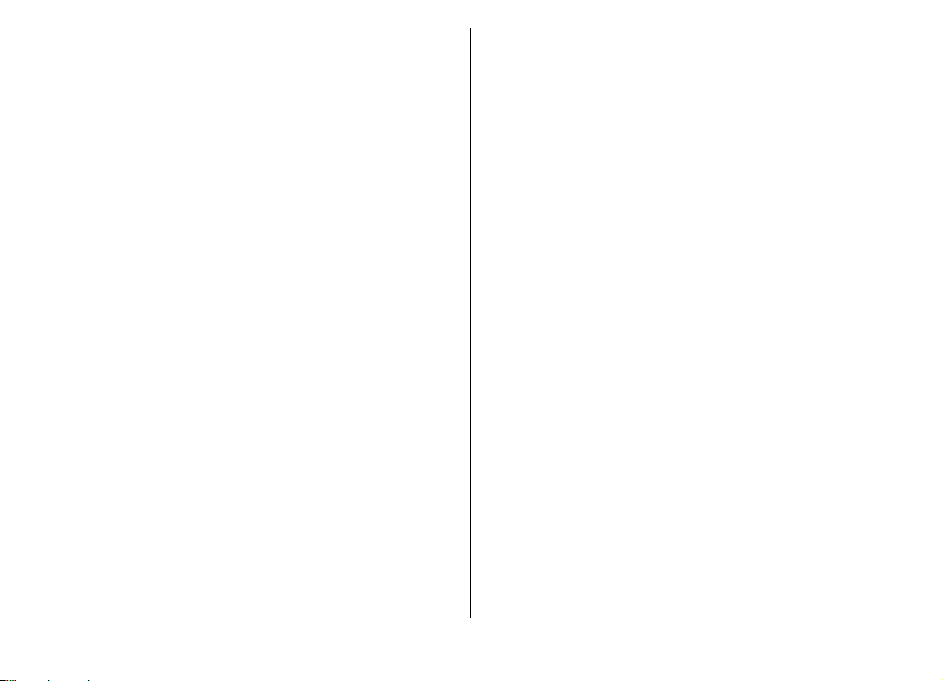
ne sont pas fournis avec la carte SIM, contactez le
prestataire de services réseau auprès duquel vous avez
obtenu la carte SIM de l’appareil.
• Code UPUK — Ce code (8 chiffres) est indispensable pour
modifier un code UPIN bloqué. Si ce code n’est pas fourni
avec la carte USIM, contactez le prestataire de services
réseau auprès duquel vous avez obtenu la carte USIM de
l’appareil.
Conseils pour une utilisation efficace
Pour basculer entre les modes, appuyez brièvement sur la
touche marche/arrêt.
Pour basculer vers le mode silencieux, maintenez enfoncée
la touche #.
Pour rechercher des éléments dans votre appareil ou sur
Internet (service réseau), sélectionnez Menu >
Applications > Recherche.
Lors de la navigation sur des pages Web dans le navigateur
Web ou sur des cartes dans l'application Cartes, appuyez sur
* pour effectuer un zoom avant et sur # pour effectuer un
zoom arrière.
Visitez Ovi
Ovi regroupe des services fournis par Nokia. Avec Ovi vous
pouvez, par exemple, créer un compte e-mail, partager des
photos et des clips vidéo avec vos amis et votre famille,
planifier des voyages et visualiser des lieux sur une carte,
télécharger des jeux, des applications, des clips vidéo et des
sonneries sur votre appareil, ou encore acheter de la
musique. Les services disponibles peuvent varier selon la
région et toutes les langues ne sont pas prises en charge.
Accéder aux services — Visitez www.ovi.com et créez votre
propre compte Nokia.
Pour plus d'informations sur l'utilisation des services,
reportez-vous à leurs pages d'assistance respectives.
© 2010 Nokia. Tous droits réservés. 25

Nokia E55 – Les bases
Configurer le téléphone
Lorsque vous allumez votre appareil pour la première fois,
l'application Config. tél. s'ouvre.
Pour ouvrir l'application Config. tél. ultérieurement,
sélectionnez Menu > Aide > Config. tél..
Pour configurer les connexions de l'appareil, sélectionnez
Assist. config..
Pour transférer des données vers votre appareil à partir d'un
appareil Nokia compatible, sélectionnez Echange.
Les options disponibles peuvent varier.
Assistant de configuration
Sélectionnez Menu > Pan. config. > Ass. config..
Utilisez l’assistant configuration pour définir les paramètres
d’e-mail et de connexion. La disponibilité des éléments de
l’assistant configuration dépend des fonctionnalités de
l’appareil, de la carte SIM, du prestataire de services et des
données se trouvant dans la base de données de l’assistant
configuration.
Pour démarrer l’Assistant configuration, sélectionnez
Commencer.
Pour obtenir un résultat optimal lors de l’utilisation de
l’Assistant configuration, gardez votre carte SIM insérée dans
l’appareil. Si la carte SIM n’est pas insérée, suivez les
instructions à l’écran.
Sélectionnez l’une des options suivantes :
• Opérateur — Pour configurer les paramètres propres à
l’opérateur tels que, par exemple, les paramètres MMS,
Internet, WAP et de diffusion
• Config. e-mail — Pour configurer un compte POP, IMAP
ou Mail pour Exchange.
• Push-To-Talk — Pour configurer les paramètres push-to-
talk.
• Partage vidéo — Pour configurer les paramètres de
partage vidéo.
Les paramètres de modification disponibles peuvent varier.
Menu
Sélectionnez Menu.
© 2010 Nokia. Tous droits réservés.26

Le menu est un point à partir
duquel vous pouvez ouvrir
n'importe quelle application
présente sur votre appareil ou sur
une carte mémoire.
Le menu contient des applications
et des dossiers, qui sont des
groupes d'applications similaires.
Les applications que vous installez
dans votre appareil sont
enregistrées par défaut dans le
dossier Applications .
Pour ouvrir une application, sélectionnez-la, c'est-à-dire
accédez-y et appuyez sur la touche de défilement.
Pour basculer entre les applications ouvertes, maintenez
enfoncée la touche d'accueil et sélectionnez une application.
Les applications s'exécutant en arrière-plan augmentent
l'utilisation de la batterie et réduisent la durée de vie de cette
dernière.
Sélectionnez Options puis définissez les options suivantes :
• Changer affichage menu — Pour afficher des
applications dans une liste ou une grille.
• Détails mémoire — Pour afficher la consommation de
mémoire des différentes applications et données stockées
sur l'appareil ou la carte mémoire et pour vérifier la
quantité de mémoire libre.
• Nouveau dossier — Pour créer un nouveau compte.
• Renommer — Pour renommer un nouveau dossier.
• Déplacer — Pour réorganiser le dossier. Faites défiler
jusqu'à l'application que vous souhaitez déplacer, puis
sélectionnez Déplacer. Une marque de sélection apparaît
en regard de l'application. Faites défiler jusqu'à
l'emplacement voulu et sélectionnez OK.
• Déplacer vers dossier — Pour déplacer une application
vers un dossier différent. Faites défiler jusqu'à
l'application que vous souhaitez déplacer, puis
sélectionnez Déplacer vers dossier, le nouveau dossier et
OK.
• Télécharger applications — Pour télécharger des
applications depuis Internet.
Témoins d'affichage
L'appareil est utilisé sur un réseau UMTS (service
réseau).
Niveau de charge de la batterie. Plus la barre est
haute, plus le niveau de charge de la batterie est
important.
Vous avez un ou plusieurs messages non lus dans le
dossier Msgs reçus de la messagerie.
Vous avez reçu de nouveaux e-mails dans la boîte
aux lettres distante.
Des messages sont en attente d'envoi dans le dossier
A envoyer de la Messagerie.
Vous avez manqué un ou plusieurs appels.
Le clavier de l'appareil est verrouillé.
© 2010 Nokia. Tous droits réservés. 27
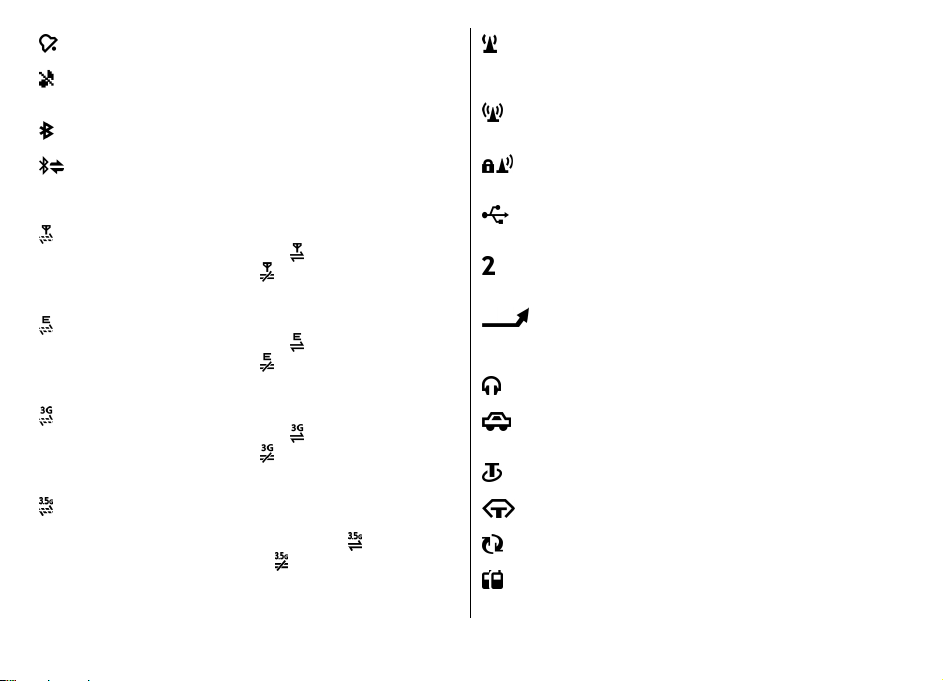
Une alarme est active.
Vous avez activé le mode Silencieux ; l'appareil ne
sonne pas à l'arrivée d'un appel ou d'un message.
La connectivité Bluetooth est activée.
Une connexion Bluetooth est établie. Lorsque le
témoin clignote, votre appareil tente d'établir une
connexion avec un autre appareil.
Une connexion de données par paquets GPRS est
disponible (service réseau).
connexion est active et
indique que la
que la connexion est en
attente.
Une connexion de données par paquets EGPRS est
disponible (service réseau).
connexion est active et
indique que la
que la connexion est en
attente.
Une connexion de données par paquets UMTS est
disponible (service réseau).
connexion est active et
indique que la
que la connexion est en
attente.
Le HSPA (High-speed downlink packet access) est
pris en charge et disponible (service réseau). L'icône
peut varier en fonction des régions.
la connexion est active et
que la connexion est en
indique que
attente.
Vous avez configuré l'appareil pour qu'il recherche
des réseaux WiFi (WLAN) et un réseau WiFi est
disponible.
Une connexion WiFi est active sur un réseau qui n'est
pas crypté.
Une connexion WiFi est active sur un réseau qui est
crypté.
Votre appareil est connecté à un ordinateur à l'aide
d'un câble de données USB.
La seconde ligne téléphonique est utilisée (service
réseau).
Tous les appels sont renvoyés vers un autre numéro.
Si vous disposez de deux lignes téléphoniques, un
numéro indique la ligne active.
Un kit oreillette est connecté à l'appareil.
Un kit voiture "mains libres" est connecté à
l'appareil.
Un kit à induction est connecté à l'appareil.
Un téléimprimeur est connecté à l'appareil.
Votre appareil est en cours de synchronisation.
Une connexion PTT (Push-To-Talk) est établie.
© 2010 Nokia. Tous droits réservés.28

Votre connexion Push-To-Talk est en mode Ne pas
déranger, parce que le type de sonnerie de votre
appareil est défini sur Un seul bip ou Silencieux, ou
vous avez un appel entrant ou en cours. Dans ce
mode, vous ne pouvez pas émettre d'appel PTT.
Écrire un message
Les méthodes de saisie disponibles sur l'appareil sont
susceptibles de varier en fonction des différents pays de
vente.
Saisie de texte habituelle
indique la saisie de texte habituelle.
et indiquent les majuscules et minuscules.
indique que la première lettre de la phrase est en
majuscule et que toutes les autres lettres apparaissent
automatiquement en minuscules.
êtes en mode numérique.
Pour entrer un texte à l'aide du clavier, appuyez sur une
touche où figure le caractère voulu, autant de fois que
nécessaire pour que le caractère s'affiche. Les touches
proposent plus de caractères que ceux qu'elles affichent. Si la
lettre suivante se trouve sur la même touche, attendez
l'apparition du curseur et entrez la lettre voulue.
Pour insérer un chiffre, maintenez la touche numérique
souhaitée enfoncée.
indique que vous
Pour basculer entre les différents modes et casses, appuyez
sur la touche Maj.
Pour supprimer un caractère, appuyez sur la touche
d'effacement arrière. Maintenez cette touche enfoncée pour
effacer plusieurs caractères.
Pour accéder aux signes de ponctuation les plus courants,
appuyez plusieurs fois sur la touche correspondant aux
signes de ponctuation jusqu'à ce que le signe voulu s'affiche.
Pour ajouter des caractères spéciaux, appuyez sur la touche
symbole.
Pour insérer un espace, appuyez sur la touche espace. Pour
insérer un retour à la ligne, appuyez sur la touche Entrée.
Saisie de texte prédictive
Avec la saisie prédictive, vous pouvez taper n'importe quelle
lettre d'une simple pression de touche La saisie prédictive se
base sur un dictionnaire intégré.
Pour activer ou désactiver la saisie prédictive, sélectionnez
Options > Options de saisie. Le témoin
Lorsque vous commencez à écrire un mot, votre appareil
suggère des mots possibles. Lorsque le mot correct est
trouvé, appuyez sur la touche espace (0) pour le confirmer et
ajouter un espace. Lorsque vous écrivez, vous pouvez faire
défiler vers le bas pour accéder à une liste de mots suggérés.
Si le mot voulu est dans la liste, sélectionnez-le. Si le
caractère ? apparaît après le mot, cela signifie que le mot que
vous avez voulu écrire n'est pas dans le dictionnaire. Pour
ajouter un mot au dictionnaire, sélectionnez Orthog., entrez
le mot à l'aide de la saisie de texte traditionnelle, puis
s'affiche.
© 2010 Nokia. Tous droits réservés. 29
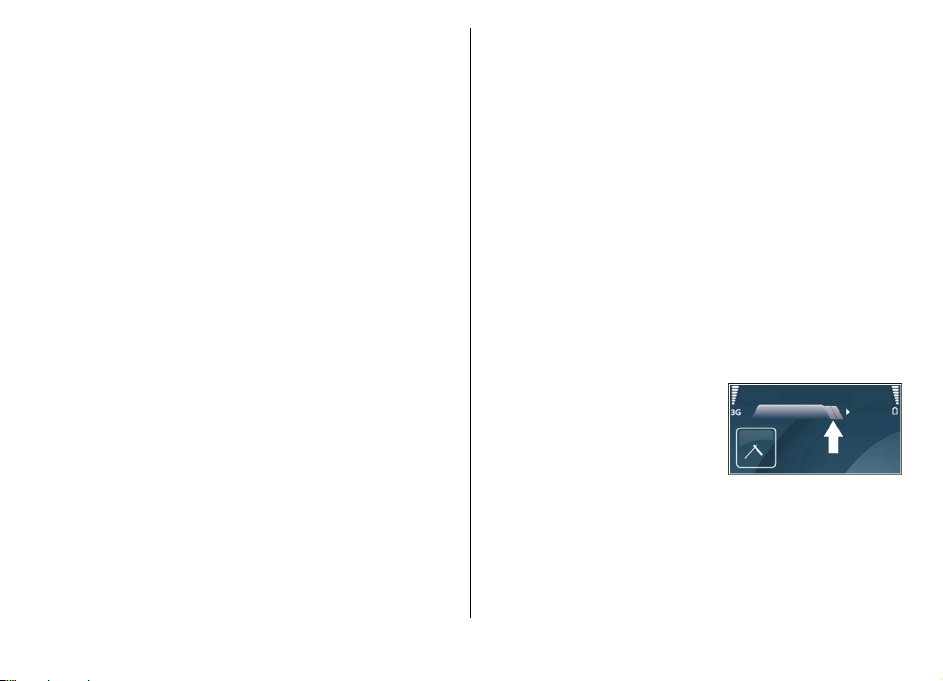
sélectionnez OK. Lorsque le dictionnaire est plein, le mot
nouveau remplace le mot le plus ancien.
Pour désactiver la complétion automatique des mots,
sélectionnez Options > Options de saisie > Paramètres.
Pour modifier la langue d'écriture, sélectionnez Options >
Options de saisie > Langue d'écriture.
Chercher
vous avez sélectionné est défini comme prestataire de
services de recherche sur Internet par défaut.
Pour modifier le prestataire de services de recherche par
défaut, sélectionnez Options > Paramètres > Services de
recherche.
Pour modifier le paramètre de pays ou de région afin
d'accéder à plus de prestataires de services de recherche,
sélectionnez Options > Paramètres > Pays ou région.
A propos de la recherche
Sélectionnez Menu > Applications > Recherche.
La fonction de recherche vous permet d'utiliser plusieurs
services de recherche sur Internet afin de rechercher, par
exemple, des sites Web et des photos. Le contenu et la
disponibilité des services peuvent varier.
Lancer une recherche
Sélectionnez Menu > Applications > Recherche.
Pour rechercher des contenus sur votre appareil mobile,
entrez les termes de recherche dans le champ de recherche
ou parcourez les catégories de contenus. Lorsque vous entrez
les termes de recherche, les résultats s'affichent par
catégories.
Pour rechercher des pages Web sur Internet, sélectionnez
Recherch. sur Internet ou un prestataire de services de
recherche, puis entrez les termes de recherche dans le champ
de recherche. Le prestataire de services de recherche que
Actions communes à plusieurs applications
Les actions suivantes sont possibles dans plusieurs
applications :
Pour changer de mode ou éteindre ou verrouiller l'appareil,
appuyez brièvement sur la touche marche/arrêt.
Si une application comprend
plusieurs onglets (voir
illustration), ouvrez-en un en
faisant défiler vers la droite ou vers
la gauche.
Pour enregistrer les paramètres
que vous avez configurés dans une application, sélectionnez
Retour.
Pour enregistrer un fichier, sélectionnez Options >
Enregistrer. Il existe différentes options d'enregistrement
selon l'application utilisée.
© 2010 Nokia. Tous droits réservés.30
